Motorola MILESTONE XT720 Manuel utilisateur
Ci-dessous, vous trouverez de brèves informations sur le MILESTONE XT720. Profitez d'une expérience exceptionnelle en matière de navigation et de messagerie grâce aux toutes dernières fonctionnalités Google. Navigation Web facile, technologies et applications dernier cri, services de cartographie MotoNav et Google Maps pour vous guider.
PDF
Télécharger
Document
PLUS PUISSANT MOTOROLA MILESTONE™ XT720 Félicitations ! Présentation du téléphone MOTOROLA MILESTONE TM XT720 Touches et connecteurs principaux ™ MOTOROLA MILESTONE XT720 vous offre une expérience exceptionnelle en matière de navigation et de messagerie grâce aux toutes dernières fonctionnalités Google™. • Navigation. Profitez pleinement du Web grâce au grand écran et au navigateur HTML intégré. Effectuez des recherches, naviguez sur le Web : vous pouvez faire tout ce dont vous avez envie, en toute simplicité. • Cartes, divertissements et beaucoup plus. Des technologies et des applications dernier cri. Grâce aux services de cartographie MotoNav et Google Maps™, vous êtes assuré de toujours arriver à bon port. Accédez à Google et à des milliers d'applications Android pour aller toujours plus loin. Attention : Avant d'assembler, de charger ou d'utiliser votre téléphone pour la première fois, lisez les informations légales et les consignes de sécurité essentielles fournies avec votre téléphone. Lorsque votre téléphone est allumé et prêt à être utilisé, appuyez sur Menu > Paramètres > À propos du téléphone > Informations de sécurité pour consulter toutes les informations. En savoir plus Sur votre ordinateur : accédez à www.motorola.com/mymilestonext720. Prise kit piéton 3,5 mm Sortie HDMI Connecteur micro USB Pour charger le téléphone ou le connecter à un ordinateur. Écran tactile Touche d’accueil Appuyez sur cette touche pour revenir à l'écran d'accueil. Touche de menu Appuyez sur cette touche pour ouvrir les options de menu. Touche marche/ arrêt Appuyez sur cette touche pour mettre l'écran en veille ou appuyez dessus de manière prolongée pour éteindre le téléphone. Touches de volume Microphone Touche Retour Appuyez sur cette touche pour revenir en arrière. Touche Appareil photo Touche Recherche Appuyez sur cette touche pour effectuer une recherche textuelle. Remarque : L'aspect de votre téléphone peut être légèrement différent. Félicitations ! 1 Sommaire Pour commencer Présentation du téléphone . . . . . . . . . . . . . . . . . . . . 1 Pour commencer . . . . . . . . . . . . . . . . . . . . . . . . . . . 2 Écran tactile et touches . . . . . . . . . . . . . . . . . . . . . . 4 Écran d’accueil . . . . . . . . . . . . . . . . . . . . . . . . . . . . . 6 Appels. . . . . . . . . . . . . . . . . . . . . . . . . . . . . . . . . . . . 9 Web . . . . . . . . . . . . . . . . . . . . . . . . . . . . . . . . . . . . . 11 Google Maps™ . . . . . . . . . . . . . . . . . . . . . . . . . . . . . 13 Latitude. . . . . . . . . . . . . . . . . . . . . . . . . . . . . . . . . . . 15 Applications pour tous . . . . . . . . . . . . . . . . . . . . . . . 16 Organiser votre vie . . . . . . . . . . . . . . . . . . . . . . . . . . 17 Contacts . . . . . . . . . . . . . . . . . . . . . . . . . . . . . . . . . 20 Messages . . . . . . . . . . . . . . . . . . . . . . . . . . . . . . . . 22 Saisie de texte . . . . . . . . . . . . . . . . . . . . . . . . . . . . 25 Trucs et astuces . . . . . . . . . . . . . . . . . . . . . . . . . . . 26 Personnaliser . . . . . . . . . . . . . . . . . . . . . . . . . . . . . 28 Photos et vidéos . . . . . . . . . . . . . . . . . . . . . . . . . . . 29 Musique . . . . . . . . . . . . . . . . . . . . . . . . . . . . . . . . . 33 Connexion sans fil Bluetooth® . . . . . . . . . . . . . . . . 37 Wi-Fi . . . . . . . . . . . . . . . . . . . . . . . . . . . . . . . . . . . . 39 USB et carte mémoire . . . . . . . . . . . . . . . . . . . . . . 41 Outils . . . . . . . . . . . . . . . . . . . . . . . . . . . . . . . . . . . 42 Gestion . . . . . . . . . . . . . . . . . . . . . . . . . . . . . . . . . . 43 Sécurité. . . . . . . . . . . . . . . . . . . . . . . . . . . . . . . . . . 44 Dépannage . . . . . . . . . . . . . . . . . . . . . . . . . . . . . . . 46 Règles de sécurité, informations et réglementations . . . . . . . . . . . . . . . . . . . . . . . . . . . 47 Préparez-vous, c'est parti ! 2 Pour commencer Assembler et charger le téléphone 1 Insérez la carte SIM. 2 Insérez la carte microSD. (Il se peut qu'elle soit déjà en place.) 3 Insérez la batterie. 4 Replacez la face arrière du téléphone. 5 Chargez la batterie. 3H Attention : Consultez la section « Règles de sécurité, informations et réglementations » à la page 47. Configurer et allumer le téléphone Contenus sympas et bien plus encore Lorsque vous allumez votre téléphone pour la première fois, un assistant de configuration vous invite à vous connecter à votre compte Google™. Si vous n'avez pas de compte Google, vous pouvez en créer un à l'aide de l'assistant. Recherchez et téléchargez des milliers d'applications parmi les plus divertissantes du marché via Android Market™. Conseil : Pensez à noter votre nom d'utilisateur et votre mot de passe et à les conserver dans un lieu sûr. Allumer et éteindre le téléphone Pour allumer votre téléphone, maintenez la touche Marche/ Arrêt enfoncée (sur le dessus du téléphone). Pour éteindre votre téléphone, maintenez la touche Marche/Arrêt appuyez sur Éteindre. Pour en savoir plus sur le téléchargement de nouvelles applications, consultez la section « Android Market™ » à la page 16. Votre téléphone est équipé d'une carte mémoire microSD : vous pouvez y charger des photos, des vidéos et de la musique depuis votre ordinateur, grâce à la fonction « Glisser-déposer via USB » à la page 41. enfoncée, puis Connexion Wi-Fi Si vous voulez utiliser un réseau Wi-Fi pour obtenir un accès Internet plus rapide, appuyez sur Menu > Paramètres > Sans fil et réseaux > Paramètres Wi-Fi. Pour commencer 3 Écran tactile et touches Faire glisser Fonctions de base Pour faire défiler une liste ou vous déplacer lentement, faites glisser votre doigt sur l'écran. À vous maintenant : dans l'écran d'accueil, bContacts, appuyez sur puis faites glisser votre liste de Contacts vers le haut ou vers le bas. Astuces d'utilisation de l'écran tactile Voici quelques astuces pour vous permettre de naviguer parmi les fonctionnalités de votre téléphone. Appuyer Appuyez sur une icône ou une option pour la sélectionner. Contacts Market YouTube Écran tactile et touches Léo Héron M Monika Wa R Roberta Wolt Cartes J John Joris Parcourir rapidement Léo Héron Pour faire défiler une liste ou vous déplacer rapidement, parcourez l'écran (faites glisser rapidement et relâchez). L M Monika Wa R Roberta Wolt W Wendy Mark 4 John Joris L Conseil : Lorsque vous faites glisser ou que vous parcourez rapidement une liste, une barre de défilement apparaît à droite. Faites glisser la barre de défilement pour vous déplacer dans la liste de la lettre A à Z. Appuyer de manière prolongée Pour ouvrir des options spéciales, appuyez de manière prolongée sur une icône ou tout autre élément. À vous maintenant : dans l'écran d'accueil, appuyez sur bContacts, puis appuyez de manière prolongée sur un contact pour accéder aux options. J Conseil : Lorsque vous parcourez rapidement une longue liste, appuyez sur l'écran pour arrêter le défilement. Pincer et zoomer Gagnez en lisibilité en zoomant sur les cartes, les pages Web ou les photos. Pour effectuer un zoom avant, touchez l'écran avec deux doigts et faites-les glisser en les écartant. Pour effectuer un zoom arrière, faites glisser vos doigts en les rapprochant. Mes signes Dessinez sur votre écran pour accéder à vos applications favorites. Pour ouvrir Mes signes, appuyez sur l'icône Mes signes dans l'écran d'accueil ou l'onglet Applications. Dessinez le signe correspondant à l'action que vous souhaitez réaliser. Par exemple, dessinez la lettre « V » pour accéder à la messagerie vocale. Pour afficher les actions qui ont déjà été attribuées à des signes, appuyez sur Menu > Gérer les mouvements. Vous y trouverez également plusieurs signes non attribués. Appeler la messagerie vocale *86 Pour attribuer un signe à une action, appuyez sur Menu > Ajouter un mouvement. Conseils d'utilisation des touches Menu, Accueil et Précédent Appuyez sur Accueil pour fermer tout menu ou toute application et revenir à l'écran d'accueil. Sur l'écran d'accueil, appuyez de manière prolongée sur Accueil pour afficher les dernières applications utilisées, puis appuyez sur l'une d'entre elles pour l'ouvrir. Appuyez sur Recherche pour effectuer une recherche de texte, ou appuyez de manière prolongée sur la touche pour lancer une recherche vocale. Appuyez sur Menu pour ouvrir les options de menu ou sur Précédent pour revenir à l'écran précédent. Mise en veille Pour économiser votre batterie, empêcher toute sélection accidentelle ou pour pouvoir nettoyer votre écran, mettez votre écran tactile en veille en appuyant sur Marche/Arrêt . Pour activer l'écran tactile, appuyez simplement de nouveau sur Marche/Arrêt . Pour modifier le délai de mise en veille automatique de l'écran, appuyez sur Menu > Paramètres > Sons et affichage > Mise en veille de l'écran. Écran tactile et touches 5 Conseil : Pour verrouiller l'écran lors de la mise en veille, reportez-vous à la rubrique « Verrouiller l'écran » à la page 44. Écran d’accueil Accès rapide aux principales fonctions Menu de la touche Marche/Arrêt Démarrage rapide : écran d'accueil Appuyez de manière prolongée sur Marche/Arrêt pour ouvrir le menu de la touche Marche/Arrêt, qui vous permet d'éteindre le téléphone (Éteindre) ou d'activer/désactiver les fonctions Mode Avion ou Mode silencieux. L'écran d'accueil réunit en un seul emplacement les toutes dernières informations reçues. Il s'agit de la première chose que vous voyez en allumant votre téléphone ou lorsque vous appuyez sur Accueil à partir d'un menu. Il se présente à peu près de la sorte : Réglage du volume Appuyez sur les touches de volume pour modifier le volume de la sonnerie (dans l'écran d'accueil) ou celui de l'écouteur (lors d'un appel). 11:35 Indicateurs d'état Barre d'état Appuyez sur cette barre et faites-la glisser vers le bas pour vérifier les notifications. Touches de volume Orientation de l'écran Vous pouvez faire pivoter l'écran tactile de 90° de manière à ce que l'affichage soit toujours dans le bon sens lorsque vous faites pivoter votre téléphone : Trouver la fonction : Menu et affichage > Orientation > Paramètres > Sons Contacts Market YouTube Maps Raccourcis Appuyez pour ouvrir. Onglet Applications Faites glisser vers le haut pour afficher toutes vos applications. 6 Écran d’accueil Remarque : Il est possible que votre écran d'accueil ne corresponde pas tout à fait à cette illustration. L'écran d'accueil s'étend bien au-delà de la zone affichée afin de vous offrir plus d'espace pour ajouter des raccourcis, des widgets et bien plus encore. Effleurez l'écran vers la gauche ou la droite pour afficher des panneaux supplémentaires ou ajouter des raccourcis et des widgets. Widgets Ajoutez un widget, tel qu'une horloge, un lecteur de musique ou un agenda affichant vos prochains rendez-vous. Applications Votre téléphone contient déjà certaines applications préinstallées, mais vous pouvez en télécharger et en installer de nombreuses autres (reportez-vous à la section « Parcourir et installer des applications » à la page 16. Pour ouvrir une application, appuyez dessus. Onglet Applications Toutes les applications disponibles sur votre téléphone, y compris celles qui sont intégrées au téléphone et celles que vous avez téléchargées et installées, sont répertoriées dans l'ordre alphabétique dans l'onglet Applications. Appuyez sur un widget pour l'ouvrir. Pour ajouter des widgets, appuyez sur Menu > Ajouter >bWidgets. Pour ouvrir l'onglet Applications, appuyez sur Remarque : Lorsque vous installez des applications contenant des widgets à partir d'Android Market, appuyez de manière prolongée sur l'écran d'accueil, puis sélectionnez le widget que vous souhaitez ajouter. Inutile de fermer une application pour en ouvrir une autre. Votre téléphone peut exécuter plusieurs applications à la fois. Vous pouvez ouvrir une nouvelle application tout en en exécutant une autre. Appuyez sur Accueil pour revenir à l'écran d'accueil. Ouvrez l'onglet Applications et appuyez sur celle que vous souhaitez utiliser. Pour passer d'une application ouverte à une autre, appuyez de manière prolongée sur Accueil afin de voir quelles applications sont déjà ouvertes, puis appuyez sur celle de votre choix. Vous pouvez afficher jusqu'aux six dernières applications exécutées. Raccourcis Pour ajouter des raccourcis à l'écran d'accueil, ouvrez l'onglet Applications, puis appuyez de manière prolongée sur le raccourci de votre choix. Celui-ci sera directement ajouté à votre écran d'accueil. Vous pouvez également appuyer sur Menu > Ajouter >bRaccourcis. . Exécuter plusieurs applications Écran d’accueil 7 Recherche Appel en sourdine Batterie (en charge) Pour effectuer une recherche, appuyez sur Recherche sur le dessus du téléphone. Haut-parleur actif Batterie (charge complète) Google™ Synchronisation Alarme programmée Appuyez sur la zone de texte et tapez. Appuyez ensuite sur l'icône. État du téléphone et notifications La barre d'état située en haut de l'écran contient des icônes vous informant sur les nouveaux messages et l'état du téléphone. Pour afficher vos notifications, appuyez sur la barre d'état et faites-la glisser vers le bas. Les icônes de droite vous informent sur l'état du téléphone : 8 Bluetooth® actif Réseau (signal fort) GPS actif Réseau (itinérance) Wi-Fi actif GPRS (transfert de données rapide) Téléchargement en cours EDGE (transfert de données amélioré) Mode vibreur 3G (transfert de données haut débit) Mode silencieux Mode Avion Écran d’accueil Conseil : Pour afficher la date du jour, appuyez de manière prolongée sur la barre d'état située en haut de l'écran. Appels Options de communication Le plaisir de communiquer Pendant un appel, appuyez surbBluetooth pour utiliser un périphérique Bluetooth®. Démarrage rapide : appels Options de numérotation Trouver la fonction : Accueil Tél. Appels Contacts > Téléphone Favoris Speaker Ajouter un appel Raccrocher Clavier Bluetooth Muet Ht. parleur Conseil : Vous pouvez appuyer sur Accueil ou Retour pour quitter l'affichage de l'appel actif. Pour l'ouvrir de nouveau, appuyez sur Accueil > Téléphone > Reprendre l'appel en cours. Pour activer le mode secret, appuyez sur Secret. 1 2 ABC 3 DEF 4 GHI 5 6 7 PQRS JKL 8 TUV 0 MNO 9 WXYZ Contacts Appuyez pour ouvrir, puis appuyez sur un contact pour l'appeler. Historique Appuyez pour ouvrir, puis appuyez sur un contact pour l'appeler. Appeler et répondre aux appels Pour passer un appel, appuyez sur Accueil bTéléphone, saisissez un numéro, puis appuyez sur . Pour répondre à un appel, faites glisser droite. > vers la Pour mettre fin à un appel, appuyez sur Raccrocher. Pour ignorer un appel, faites glisser vers la gauche. Appeler Entrez un numéro de téléphone et appuyez ici pour appeler. Appels 9 Mains libres • Pour appeler un numéro, appuyez sur celui-ci. Remarque : L'utilisation d'un accessoire ou d'un périphérique mobile au volant peut être cause de distractions et est, dans certains cas, illégale. Respectez toujours la loi et conduisez en toute sécurité. • Pour envoyer un message texte, créer un contact, afficher les informations d'un contact ou accéder à d'autres options, appuyez de manière prolongée sur une entrée. Pendant un appel : • Pour utiliser le haut-parleur, appuyez sur Ht. parleur. • Pour utiliser un appareil Bluetooth®, appuyez sur Bluetooth. • Pour effacer la liste, appuyez sur Menu > Effacer tous les appels Appels fréquents Trouver la fonction : Accueil > Favoris > Téléphone Saisir des numéros durant un appel • Pour appeler un numéro, appuyez sur celui-ci. Pour saisir des numéros durant un appel, appuyez sur Clavier. • Pour envoyer un message texte, afficher les informations d'un contact ou accéder à d'autres options, appuyez de manière prolongée sur une entrée. Ajouter un appel Raccrocher Clavier Bluetooth Muet Ht. parleur Conférences téléphoniques Pour démarrer une conférence téléphonique, appelez le premier numéro. Lorsque le participant a répondu, appuyez sur Ajouter un appel et appelez le numéro suivant. Lorsque le deuxième participant a répondu, appuyez sur Fusion appels. Historique Trouver la fonction : Accueil > Appels 10 Appels > Téléphone Votre numéro de téléphone Web Trouver la fonction : Menu > Paramètres > À propos du téléphone > État > Mon numéro de Vous n'avez pas besoin d'un ordinateur, surfez sur votre téléphone ! téléphone Démarrage rapide : navigateur Appels d'urgence Remarque : Votre opérateur programme un ou plusieurs numéros de téléphone d’urgence, tels que le 112, que vous pouvez appeler en toutes circonstances, même si votre téléphone est verrouillé. Les numéros d'urgence diffèrent d'un pays à l'autre. Il est possible que le ou les numéros d'urgence préprogrammés ne fonctionnent pas depuis certaines zones. Il est parfois impossible d'effectuer un appel d'urgence en raison de problèmes de réseau, d'environnement ou d'interférences. 1 Appuyez sur Accueil > Téléphone (si votre téléphone est verrouillé, appuyez sur Appel d'urgence). Trouver la fonction : Accueil 11:35 > Navigateur Connexion Liaison radio ou Wi-Fi. http://www.google.com Web Images À proximité Actualités plus Adresse Web Pour saisir une URL, appuyez sur . Détermination de la position... Parcourez ou faites glisser pour faire défiler la page. Nouvelle fenêtre Favoris Fenêtres Actualiser Suivant Plus Appuyez sur pour afficher les options. 2 Composez le numéro d'urgence. 3 Appuyez sur pour appeler le numéro d'urgence. Remarque : Votre téléphone portable peut utiliser les signaux de satellites AGPS pour permettre aux services de secours de vous localiser (voir « GPS et AGPS » à la page 50). Remarque : Si vous n'arrivez pas à vous connecter, contactez votre opérateur. Web 11 Connexion Options du navigateur Votre téléphone utilise le réseau de téléphonie mobile (par liaison radio) pour se connecter automatiquement au Web. Appuyez sur Menu navigateur : Remarque : Votre opérateur peut vous facturer la navigation sur le Web ou le téléchargement des données. pour afficher les options du Options Actualiser Charge à nouveau la page en cours. Pour utiliser un réseau sans fil, appuyez sur Menu > Paramètres > Sans fil et réseaux. Appuyez sur Wi-Fi pour activer la fonction Wi-Fi, puis sur ParamètresbWi-Fi pour rechercher les réseaux sans fil à proximité. Appuyez sur un réseau pour vous y connecter. Fenêtres Affiche les fenêtres du navigateur actuellement ouvertes. Nouvelle fenêtre Ajoute une nouvelle fenêtre du navigateur à votre liste. Précédente/Sui vante Parcourt les pages précédemment consultées. Sélection de liens Internet Favoris Ajoutez la page en cours aux favoris et affichez tous vos favoris. Plus Affiche les options de navigateur, telles que Rechercher sur la page, Sélectionner le texte, Infos sur la page, Partager la page, Téléchargements et Paramètres. Lorsque vous appuyez sur un lien, votre téléphone l'encadre et affiche la page correspondante. Si vous appuyez sur le lien de manière prolongée, votre téléphone affiche des options telles que Ouvrir une nouvelle fenêtre ou Ajouter favori. Baseball Dayton Team - NJ.com Get the latest Baseball Dayton high school Baseball news, rankings, schedules, stats, scaores, results & athletes. . . highschoolsports.nj.com/school/... - Opons Dayton Flyers Baseball rosters, game schedules, photos, arcles ... Dayton Flyers Baseball are ranked #2306 on Fanbase. Find arcles, photos, videos, rosters, and results for seasons... www.fanbase.com/Dayton-Flyers-B... - Opons Dayton Wings Baseball Team - Ohio History Central - A product of ... Get the latest Baseball Dayton high school Baseball news, rankings, schedules, stats, scaores, results & athletes. . . www.ohiohistorycentral.org/entr... - Opons Searches related to: dayton baseball 12 Web Google Maps™ Trouver la fonction : Accueil > bMaps Où vous êtes et où vous allez Remarque : Cette fonction n'est pas disponible dans tous les pays. Vérifiez auprès de votre opérateur. Définir vos sources de localisation Ma position Précision à 1800mètres Configurez votre téléphone pour qu'il puisse identifier le lieu où vous vous trouvez à partir de signaux de satellites (type de repérage extrêmement précis, mais sollicitant la batterie de façon importante) ou des réseaux de téléphonie mobile (type de repérage légèrement moins précis, mais sollicitant moins la batterie). Vue Plan Parcourez ou faites glisser pour faire défiler la page. Appuyez pour afficher le zoom. Pour définir votre position géographique, appuyez sur Menu > Paramètres > Lieu et sécurité > Utiliser les satellites GPS et/ou Utiliser réseaux sans fil. Démarrage rapide : Google Maps Rechercher Itinéraire Données géographiques Où suis-je ? Quelle direction dois-je prendre ? Ne vous en faites plus et laissez le service de cartographie Google Maps™ vous guider. Ma position Activer Latitude Plus Appuyez sur pour afficher les options. Le service de cartographie Google Maps™ s'ouvre par défaut en « mode Plan ». Pour en savoir plus sur les différents modes d'affichage, reportez-vous à la section « Sélectionner un mode de carte » à la page 14. Google Maps™ 13 Rechercher votre position géographique Remarque : N'oubliez pas de spécifier vos sources de localisation. À partir de la carte principale, appuyez sur Menu > Ma position. Votre position géographique est représentée sur le plan par . Plus ce symbole est grand, moins votre localisation est précise. Rechercher un lieu 1 Appuyez sur Menu > Rechercher. 2 Saisissez du texte dans le champ de recherche (une adresse, une enseigne, une ville, etc.), puis appuyez sur . Conseil : Si vous recherchez un lieu où vous vous êtes déjà rendu auparavant, sélectionnez-le dans la liste affichée. 5 Lorsque vous avez terminé, appuyez sur Menu > Plus > Effacer le plan. Sélectionner un mode de carte Appuyez sur Menu > Données géographiques pour choisir entre Infos trafic, Satellite, Latitude ou afficher les recherches récentes, les destinations consultées ou les derniers itinéraires. Appuyez sur Menu > Données géographiques > Plus pour choisir entre Mes cartes, Wikipédia ou Lignes de transport en commun. Appuyez sur Effacer les résultats pour effacer vos sélections. Vue Plan Définir un itinéraire 1 Appuyez sur Menu appuyez sur OK. Votre itinéraire est alors affiché sous forme de liste. Pour afficher cet itinéraire sur la carte, appuyez sur Afficher sur le plan. > Itinéraire. 2 Saisissez une adresse de départ ou appuyez sur , puis sélectionnez Ma position actuelle, Contacts ou Point sur la carte. Affiche une carte complète sur laquelle figurent les noms des rues, des cours d'eau, des lacs et mers, des montagnes et des frontières. Il s'agit de l'affichage par défaut. Vue Satellite 3 Saisissez un point d'arrivée ou appuyez sur , puis sélectionnez Contacts ou Point sur la carte. Affiche la carte sous forme de photo aérienne. 4 Sélectionnez un moyen de transport (automobile, transports en commun ou marche à pied), puis Si cette fonction est disponible dans votre région, elle affiche les conditions de trafic sous forme de lignes colorées. 14 Google Maps™ Vue Trafic Latitude Localisez vos amis et vos proches Remarque : Cette fonction n'est pas disponible dans tous les pays. Vérifiez auprès de votre opérateur. Activer Latitude Localisez vos amis et vos proches grâce à Google Maps™. Retrouvez vos amis pour une soirée improvisée, vérifiez que vos parents sont bien rentrés ou gardez simplement le contact. Rassurez-vous, les informations sur votre position géographique ne sont jamais diffusées sans votre accord. Il faut pour cela vous inscrire à Latitude, puis inviter vos amis et vos proches à afficher votre emplacement ou accepter à votre tour leurs invitations. Une fois Google Maps ouvert, appuyez sur Menu > Activer Latitude. Lisez la politique de confidentialité et si vous l'acceptez, appuyez sur Autoriser et partager. Ajouter et supprimer des amis Trouver la fonction : Accueil > Latitude > Maps > Menu Pour ajouter des amis : 1 Appuyez sur Menu > Ajouter des amis. 2 Appuyez sur Sélectionner dans mes contacts ou Ajouter en indiquant l'adresse e-mail, puis choisissez un contact > Ajouter des amis. Si vos amis sont déjà inscrits au service Latitude, ils recevront une demande par e-mail et une notification. S'ils ne sont pas encore inscrits à Latitude, ils seront invités par e-mail à s'inscrire depuis leur compte Google. Pour supprimer des amis : 1 Appuyez sur Menu > Latitude pour afficher votre liste d'amis, puis appuyez sur un ami de la liste. 2 Appuyez sur Supprimer. Partager votre position Lorsque vous recevez une demande de partage de vos informations de localisation, vous avez le choix entre les options suivantes : • Accepter et partagerb: affichez l'endroit où se trouve votre ami et lui aussi peut savoir où vous vous trouvez. • Accepter, mais masquer ma position : affichez l'endroit où se trouve votre ami sans qu'il puisse afficher le vôtre. • Refuser : les informations de localisation ne sont pas partagées entre votre ami et vous. Latitude 15 Masquer votre localisation Applications pour tous Appuyez sur Menu > Latitude pour afficher la liste de vos amis. Appuyez sur le nom du contact, puis sur Menu > Confidentialité > Masquer ma position. Obtenez l'application de votre choix Désactiver Latitude Appuyez sur Menu > Latitude pour afficher la liste de vos amis. Appuyez sur Menu > Confidentialité > Désactiver Latitude. Android Market™ Trouver la fonction : Accueil > Market Téléchargez tous les jeux et applications que vous voulez ! Android Market vous permet d'accéder aux développeurs de logiciels du monde entier pour vous permettre de trouver l'application dont vous avez besoin. Si vous avez besoin d'aide ou si vous avez des questions sur Android Market, appuyez sur Menu > Aide. Parcourir et installer des applications Parcourez les applications et appuyez sur celle que vous voulez installer. Appuyez ensuite sur Installer (si l'application est gratuite) ou sur Acheter. Avertissement : Si vous téléchargez une application qui nécessite un accès à vos données ou l'utilisation de fonctions de votre téléphone, vous recevrez un message vous demandant votre autorisation. Le téléchargement de l'application démarre lorsque vous sélectionnez Installer. Si vous sélectionnez Acheter, un message peut vous inviter à vous connecter à un autre compte Google. Connectez-vous et sélectionnez Acheter maintenant pour continuer. Suivez les instructions qui s’affichent à l’écran. 16 Applications pour tous Pour afficher la progression du téléchargement, ouvrez la fenêtre des notifications. Une fois qu'une application est téléchargée, l'icône correspondante apparaît dans l'onglet Applications (voir « Applications » à la page 7). Gérer et restaurer les applications Pour gérer vos applications, depuis l'écran d'accueil de votre téléphone, appuyez sur Menu > Paramètres > Applications > Gérer les applications Appuyez sur l'application pour afficher les détails. À partir de cet écran, vous pouvez afficher un aperçu, désinstaller l'application, etc. Pour réinstaller des éléments téléchargés, appuyez sur Accueil > Market > Télécharger. Les applications installées précédemment sont répertoriées et prêtes à être téléchargées. Organiser votre vie Soyez à la pointe de la technologie Quels sont les éléments que vous pouvez gérer ? La messagerie électronique, les contacts et l'agenda disponibles sur votre téléphone vous donnent accès aux mêmes informations personnelles que vous ajoutez, affichez et modifiez sur votre ordinateur via Microsoft™ Outlook™. Vous pouvez : • Afficher une liste regroupant vos contacts Google™ et ceux du serveur Exchange. • Planifier et répondre aux demandes de rendez-vous. • Accéder à l'annuaire de votre entreprise. Pour plus d'informations, reportez-vous à la section « Synchronisation avec Microsoft™ Office Outlook™ » à la page 20. Gmail Créer un nouvel e-mail Trouver la fonction : Accueil > > Menu > Nouveau message > Gmail Saisissez l'adresse e-mail du destinataire et le message, puis appuyez sur Envoyer. Organiser votre vie 17 Conseil : Appuyez sur Menu pour accéder aux options, telles que Pièce jointe ou Ajouter Cc/Cci. Conseils • Pour rechercher des messages, appuyez sur Menu > Recherche. • Pour définir le mode de notification lorsque vous recevez des e-mails, tel que la lecture d'un son spécifique lorsque vous recevez un message, appuyez sur Menu > Paramètres > Nouveaux e-mails, puis sélectionnez les options de sonnerie et de vibreur. • Pour définir un libellé pour un ensemble d'e-mails, appuyez de manière prolongée sur un message, puis appuyez sur Changer de libellés. Raccourcis Boîte de réception Actualiser la liste Appuyez sur Menu + U. Nouveau message Appuyez sur Menu + C. Ouvrir une conversation Appuyez sur Entrée. Archiver la conversation Appuyez sur Menu Page arrière Appuyez sur Majuscule + barre d'espace. Page avant Appuyez sur la barre d'espace. + Y. Messagerie électronique Configurer un compte Trouver la fonction : Accueil > > E-mail L'assistant de configuration de la messagerie électronique vous aidera à configurer votre compte e-mail. Créer un nouvel e-mail Trouver la fonction : Accueil > > Menu > Nouveau message 18 Organiser votre vie > E-mail Saisissez l'adresse e-mail du destinataire et le message, puis appuyez sur Envoyer. Gérer les événements d'agenda Conseil : Appuyez sur Menu pour obtenir des options telles que Ajouter une pièce jointe ou Ajouter Cc/Cci. Pour modifier un événement, appuyez de manière prolongée sur l'événement, puis appuyez sur Modifier l'événement. Modifiez les détails de l'événement et appuyez sur OK lorsque vous avez terminé. Agenda Synchronisation des données Google Trouver la fonction : Accueil Affichez votre agenda de plusieurs façons : appuyez sur Menu > Mon planning, Jour, ou Semaine. Si vous mettez un événement en surbrillance dans la vue du jour ou de la semaine, des informations supplémentaires s'affichent. Ajouter des événements d'agenda > > Agenda Septembre 2010 lun. mar. mer. jeu. ven. sam. dim. 30 31 1 2 3 4 5 6 7 8 9 10 11 12 13 14 15 16 17 18 19 20 21 22 23 24 25 26 27 28 29 30 1 2 3 8 9 10 Trouver la fonction : Menu > Paramètres > Comptes et synchronisation Les applications Google de votre téléphone vous permettent d'accéder aux mêmes informations personnelles (e-mails, événements et contacts) auxquelles vous avez accès sur un ordinateur à l'aide de Google Mail, Google Calendar et Google Contacts. La synchronisation des informations des applications Google dont vous souhaitez rester informé est simple. Sélection d'applications à synchroniser À partir d'une vue de l'agenda, appuyez sur 4 5 6 7 Menu > Nouvel événement. Saisissez les détails de l'événement et appuyez sur OK. 1 Appuyez sur Données en arrière-plan. Conseil : Si vous souhaitez économiser la batterie, n'appuyez pas sur Données en arrière-plan. 2 Appuyez sur Ajouter un compte pour ajouter les applications que vous souhaitez synchroniser, telles que Google, Facebook ou Entreprise. Organiser votre vie 19 Synchronisation avec Microsoft™ Office Outlook™ Si vous utilisez Microsoft™ Office Outlook™ sur votre ordinateur professionnel, votre téléphone peut synchroniser vos e-mails et événements grâce au serveur Microsoft™ Exchange. Trouver la fonction : Menu > Paramètres > Comptesbetbsynchronisation > Ajouter un compte > Entreprise 1 Saisissez votre nom d'utilisateur (nomutilisateur@société.com), votre mot de passe, votre adresse e-mail et les détails du serveur, y compris le nom de domaine et le type de sécurité (l'adresse du serveur correspond à l'URL utilisée pour accéder à la messagerie de votre entreprise via le Web sur votre ordinateur). Remarque : Contactez votre service informatique pour connaître les détails du serveur. Contacts Des contacts comme vous n'en n'avez jamais eus Démarrage rapide : contacts Trouver la fonction : Accueil Tél. Appels 3 Configurez les options de la synchronisation : sélectionnez la messagerie électronique, les contacts ou l'agenda. 4 Appuyez sur Enregistrer et synchroniser. 20 Contacts Contacts Favoris Affichage de 5 contacts J John Joris L Léo Héron M Monika Wa R Roberta Wolt W Wendy Mark 2 Appuyez sur Suivant. Contacts > Liste des contacts Appuyez pour afficher les détails du contact. Appuyez de manière prolongée pour modifier, supprimer et bien plus encore. Options de menu Appuyez sur Menu pour modifier les groupes à synchroniser ou pour ajouter/importer des nouveaux contacts. Conseil : Pour effectuer une recherche dans la liste, appuyez sur Menu > Recherche et saisissez simplement un nom. Lorsque vous parcourez cette liste ou que vous la faites glisser, une barre de défilement s'affiche sur la droite. Faites-la glisser pour faire défiler la liste plus rapidement. Importer des contacts depuis votre carte SIM Remarque : Vous devez configurer un compte de messagerie (voir page 18) avant de pouvoir importer des contacts depuis votre carte SIM. Contacts > Menu Trouver la fonction : > Importer/Exporter > Importer à partir de la cartebSD Remarque : Il se peut que vous ayez déjà importé des contacts à partir de votre carte SIM au cours de l'étape « Configurer et allumer le téléphone » à la page 3. Conseil : Lors de la modification d'un contact, vous pouvez définir une sonnerie, une adresse ou tout autre détail qui sera alors enregistré sur votre téléphone. Créer des contacts Trouver la fonction : > Nouveau contact Contacts > Menu Sélectionnez le compte sous lequel enregistrer le contact, puis précisez le nom du contact et ses coordonnées. Modifier le contact Contact Google [email protected] Contacts téléphoniques, de message texte ou d'e-mail Trouver la fonction : Contacts Pour Afficher le contact, Appeler le contact, Envoyer un SMS au contact, Ajouter aux favoris ou d'autres options, appuyez de manière prolongée sur un contact. Modifier ou supprimer des contacts Trouver la fonction : Contacts Appuyez sur le contact, puis appuyez sur Menu > Modifier le contact ou Supprimer le contact. Appuyez sur Domicile pour sélectionner un autre type pour cette entrée. Prénom Nom de famille Téléphone Domicile Téléphone Messagerie électronique Domicile OK Appuyez sur + pour ajouter une entrée. Appuyez sur - pour supprimer cette entrée. Pour plus de détails, faites défiler vers le haut E-mail Annuler Contacts 21 Lorsque vous avez terminé, appuyez sur OK. Messages Groupes Parfois, il vaut mieux envoyer un message texte, un message instantané ou un e-mail. . . Trouver la fonction : > Options d'affichage bContacts > Menu Vous pouvez placer vos Contacts dans des groupes que vous créez (« amis », « famille » ou « travail »). Ainsi, en affichant un groupe à la fois, vous pouvez accéder plus facilement à vos contacts. Démarrage rapide : messagerie Trouver la fonction : Accueil > > Messagerie 11:35 SMS/MMS Nouveau message Rédiger un message 15451231234 (2) Dîner ce soir? 17h30 14565678234 (2) En virée avec les copains. . . 21h00 Message réseau (5) Désolé d'avoir envoyé autant de. . . 21h01 13334545544 N'oubliez pas d'apporter vos... 13 Apr Moi (2) Brouillon Super journée! Liste des messages Appuyez pour ouvrir un message. Appuyez de manière prolongée pour déplacer, supprimer, et bien plus encore. 13 Apr Conseil : Pour afficher plus de messages, parcourez la liste ou faites-la défiler vers le haut. 22 Messages Lire un message et y répondre • Pour ouvrir un message et toutes les réponses qui y sont associées, appuyez dessus. • Pour répondre à un message, ouvrez-le simplement, puis saisissez votre réponse dans la zone de texte située au bas du message. • Pour ouvrir des options, appuyez de manière prolongée sur un message. Créer des messages Trouver la fonction : Messagerie > Nouveau message Saisissez le destinataire, puis composez le message. Dans les messages texte et les e-mails, appuyez sur Menu pour obtenir plus d'options, telles que Insérer une émoticône ou Pièce jointe. une visualisation plus rapide, votre téléphone affichant alors un bouton intitulé VersionbHTML. Conseil : Pour envoyer et recevoir rapidement des pièces jointes de taille importante, utilisez une connexion Wi-Fi. Vous trouverez plus d'informations à la rubrique « Wi-Fi » à la page 39. Google Talk™ L'application de messagerie instantanée Google Talk vous permet de discuter avec d'autres utilisateurs de Google Talk à partir de votre téléphone ou de votre navigateur Web. Trouver la fonction : Accueil > > bGoogle Talk Envoyer et recevoir des pièces jointes Pour envoyer un fichier en tant que pièce jointe à un message, ouvrez un nouveau message et appuyez sur Menu > Pièce jointe. Lorsque vous recevez un message avec une pièce jointe, ouvrez le message et appuyez sur le nom du fichier pour le télécharger. Appuyez ensuite une nouvelle fois sur le nom pour l'ouvrir. Certains formats de fichier peuvent être convertis au format HTML pour Messages 23 Appuyez pour modifier votre message de statut en ligne. 3G Liste d'amis Appuyez pour modifier votre image. [email protected] sur le téléphone Android Hé ! Quoi de neuf? Liste d'amis Jen Alfred offline Alvin offline Anson hors ligne Appuyez pour modifier votre statut. Chats ouverts. Appuyez sur une légende pour ouvrir l'écran de Chat et commencer une discussion avec votre ami. Statut en ligne : Disponible Absent Occupé Ne pas déranger • Pour télécharger et utiliser une application de messagerie instantanée, appuyez sur Accueil > Market > Applications > Communication, puis sélectionnez une application disponible pour votre fournisseur. Une fois l'application téléchargée, celle-ci s'affiche dans l'onglet Applications (reportez-vous à la section « Applications » à la page 7). • Si aucune application ne s'affiche pour votre fournisseur de messagerie instantanée, utilisez votre navigateur Web. Appuyez sur Accueil Navigateur, puis saisissez le site Web de votre > fournisseur et appuyez sur OK. Une fois que vous avez accédé à son site, suivez le lien pour vous connecter. Appuyez sur Menu pour afficher la liste de vos contacts Google Talk, envoyer des invitations et accéder à d'autres options. Remarque : Les options de votre messagerie instantanée dépendent de votre fournisseur de messagerie instantanée. Pour rechercher des applications de messagerie instantanée depuis votre ordinateur, accédez à l'adresse www.android.com/market. Messages instantanés Messagerie vocale Pour envoyer et recevoir des messages instantanés, vous pouvez utiliser une application de messagerie instantanée (comme Google Talk™) ou votre navigateur. Lorsque vous recevez un message vocal, s'affiche en haut de l'écran. Pour écouter le message, appuyez sur Téléphone, puis appuyez de manière prolongée sur . Anu 24 Messages Saisie de texte Clavier tactile Un petit clavier, mais complet ! Pour ouvrir un clavier tactile, appuyez sur une zone de texte. Pour fermer le clavier, appuyez sur Précédent . Conseils de saisie Pour... Saisir des caractères alternatifs Appuyez sur Alternatif Saisir des lettres en majuscules Appuyez sur Maj Couper ou Copier un texte sélectionné Appuyez de manière prolongée sur le texte > Couper ou Tapez pour composer q w e a s z ?123 r t y Envoyer u i o p d f g h j x v b n m c , k Saisie de texte Appuyez pour taper un message. l Supprimer . Copier Coller le texte coupé ou copié Appuyez de manière prolongée sur > Coller Supprimer un caractère (appuyez de manière prolongée pour supprimer une ligne entière) Majuscule Espace Symboles/Chiffres Appuyez pour ouvrir un clavier pour les symboles et les chiffres. Appuyez sur Supprimer Pour modifier les paramètres de ce clavier depuis l'écran d’accueil, appuyez sur Menu > Paramètres > Langue et clavier > Clavier Android. Pour modifier (depuis l'écran d’accueil) vos paramètres de saisie de texte, changer de langue et afficher les termes du dictionnaire utilisés, appuyez sur Menu > Paramètres > Langue et clavier. Saisie de texte 25 Paramètres de saisie de texte Trucs et astuces Lorsque vous utilisez le clavier tactile, votre téléphone suggère des mots provenant du dictionnaire de la langue choisie. Votre téléphone insère aussi automatiquement des apostrophes dans certains mots, comme Aujourd'hui. Quelques conseils bien utiles Pour... Revenir à l'écran d'accueil Appuyez sur Accueil Consulter l'historique des appels émis Appuyez sur > Appels. • Pour modifier votre dictionnaire, appuyez sur Dictionnaire personnel. Mettre en veille/activer votre téléphone Appuyez sur Marche/Arrêt • Pour modifier les sons, les corrections et d'autres paramètres du clavier tactile, appuyez sur Clavier Android. Définir le délai avant mise en veille de l'écran Appuyez sur Menu > Paramètres > Sons et affichage > Mise en veille de l'écran. Définir le format HDMI Appuyez sur Menu > Paramètres > HDMI > Format HDMI > 720P, 480P ou Automatique. Recherche Appuyez sur Accueil > . Trouver la fonction : Menu > Langue et clavier > Paramètres • Pour modifier la langue et le style de votre clavier tactile, appuyez sur Langue et région. 26 Trucs et astuces . Téléphone . Pour... Afficher les dernières applications utilisées Appuyez de manière prolongée sur Accueil Activer/désactiver le son Maintenez la touche Marche/Arrêt enfoncée > Modebsilencieux. Activer/désactiver le Mode Avion Maintenez la touche Marche/Arrêt enfoncée > ModebAvion. . Remarque : Le widget Contrôle de l'alimentation permet d'activer/désactiver en toute simplicité les fonctions Wi-Fi, Bluetooth® et GPS, la synchronisation (comptes actifs, Google, Exchange et Facebook) ou encore de régler la luminosité de l'écran. Conseils concernant la batterie Pour prolonger l'autonomie de votre batterie, suivez les recommandations ci-dessous : • Désactivez la synchronisation automatique des applications : Menu > Paramètres > Comptes et synchronisation • Désactivez la fonction Bluetooth : Menu > Paramètres > Sans fil et réseaux > Bluetooth • Désactivez le Wi-Fi : Menu > Sans fil et réseaux > Wi-Fi > Paramètres • Ajoutez un widget Contrôle de l'alimentation : Menu > Ajouter > Widgets > Contrôle de l'alimentation Trucs et astuces 27 Personnaliser Fond d'écran Ajoutez votre touche personnelle. Pour définir un nouveau fond d'écran : Widgets 1 Recherchez un emplacement libre sur votre écran d'accueil, puis appuyez sur ce dernier de manière prolongée. Pour créer un nouveau widget : 1 Pour ajouter un widget, recherchez un emplacement libre sur votre écran d'accueil, puis appuyez dessus de manière prolongée. Conseil : Vous pouvez parcourir rapidement vers la gauche ou la droite pour ouvrir d'autres panneaux de votre écran d'accueil. 2 Appuyez sur Fonds d'écran. 3 Appuyez sur Galerie multimédia pour utiliser une photo comme fond d'écran ou sur Fonds d'écran animés ou Galerie de fonds d'écran pour choisir l'une des images fournies avec votre téléphone. Sons 2 Appuyez sur Widgets. 3 Appuyez sur le type de widget. Si nécessaire, saisissez les paramètres du widget. Fonctions Vous pouvez personnaliser vos widgets en y ajoutant le contenu de votre choix. Menu > Paramètres > Sons et affichage > Volume Sonneries émettre des tonalités lors de l'utilisation du clavier de numérotation Pour personnaliser vos sonneries : Trouver la fonction : Menu > Paramètres > Sons et affichage > Sonnerie du téléphone ou Sonnerie de définir le volume pour les médias et les vidéos Menu > Paramètres > Sons et affichage > Tonalités touches audible notification émettre des sons lors des sélections à l'écran Pour définir vos options de vibreur : Menu > Paramètres > Sons et affichage > Sélections audibles Trouver la fonction : Menu et affichage > Vibreur 28 Personnaliser > Paramètres > Sons Photos et vidéos Paramètres d'affichage Fonctions Visez, capturez, partagez ! régler la luminosité de l'écran Photos Menu > Paramètres > Sons et affichage > Luminosité Prendre des photos et les partager régler l'orientation Prenez une photo de famille et mettez-la en ligne de manière à en faire profiter tout le monde ! Menu > Paramètres > Sons et affichage > Orientation régler l'animation Menu > Paramètres > Sons et affichage > Animation Remarque : Pour obtenir des images de haute qualité, utilisez un chiffon doux et sec pour nettoyer l'objectif avant de prendre une photo. Trouver la fonction : appuyez sur Appareil photo 829 Date et heure Pour configurer la date, l'heure, le fuseau horaire et les formats : Trouver la fonction : Menu A Scènes A Flash > Paramètres > Date Luminosité et heure LARGE Langue et pays Pour configurer la langue et le pays : Trouver la fonction : Menu > Paramètres > Langue et clavier > Langue et région A Mode de pris... A Afficher Remarque : Les photos sont enregistrées sur votre carte mémoire microSD. La Résolution de l'image est de 8 MP, sauf si vous la modifiez. Photos et vidéos 29 Pour prendre la photo, appuyez sur Appareil photo . Appuyez sur la photo pour découvrir davantage d'options : • Pour définir la photo comme fond d'écran ou photo associée à un contact, appuyez sur Définir comme. • Pour envoyer la photo dans un message ou la poster en ligne, appuyez sur Partager. Pour plus d'informations sur le partage de vos photos, reportez-vous à la section « Partager votre bibliothèque de photos » à la page 31. • Pour supprimer la photo, appuyez sur Supprimer. Options photo Dans le viseur, appuyez sur : Options Options Affichage Affichez les photos dans la galerie Appareil photo. Dans le viseur, appuyez sur Menu pour ouvrir le menu Appareil photo : > Paramètres Options Détection de visage Permet de détecter les visages stockés dans votre téléphone. Stabilisation d'image Empêche l'appareil photo de bouger lors de la prise de vue. Résolution d'image Permet de sélectionner la résolution de vos photos. Définissez-la sur 8bMP. Scènes Permet de choisir entre Auto, Portrait, Paysage, etc. Résolution du panorama Permet de choisir entre 2bMP, 1bMP et VGA. Flash Permet de choisir entre Flash activé, Flash désactivé et Flash automatique. Durée de vérification Permet de choisir entre 2bsecondes, 4bsecondes et 6bsecondes. Luminosité Appuyez sur - ou + pour modifier le paramètre de luminosité. Mode de pris... Permet de choisir entre Appareil photo, Caméra, Auto-portrait, etc. Adresse de chargement Web Saisissez l'adresse du site Web sur lequel vous souhaitez charger vos photos. 30 Photos et vidéos Afficher les photos Trouver la fonction : Accueil > Galerie > Appareil photo Partager votre bibliothèque de photos > Catégories Appuyez sur la gauche ou la droite pour ouvrir. Trouver la fonction : Accueil > Galerie > Appareil photo > Pour envoyer une photo dans un message ou la mettre en ligne : 1 Appuyez de manière prolongée sur une photo, puis sur Partager. Appareil photo 2 Choisissez le support de partage : Bluetooth, GMail ou E-mail. Gérer vos photos Trouver la fonction : Accueil > Galerie > Appareil photo > Appuyez de manière prolongée sur une photo, puis : • Pour supprimer la photo, appuyez sur Supprimer. Appuyez sur la gauche ou la droite pour faire défiler. Miniature Appuyez pour voir la photo. Lire un diaporama Appuyez sur Accueil > > Galerie > Appareil photo, appuyez sur une image, puis sur Diaporama pour lancer un diaporama. Pour l'interrompre, appuyez sur l'écran. Pour revenir à la galerie, appuyez sur Précédent . • Pour la définir comme papier peint ou image associée à un contact, appuyez sur Plus > Définir comme. Conseil : Pour copier des photos vers/depuis un ordinateur, reportez-vous à la rubrique « Glisser-déposer via USB » à la page 41. Modifier vos photos Appuyez sur Accueil > > Galerie > Appareil photo, appuyez de manière prolongée Photos et vidéos 31 sur l'image, puis sur Plus > Rogner, Rotation à gauche ou Rotation à droite. Vidéos Enregistrer et partager des vidéos Trouver la fonction : Appuyez sur 829 > Caméra A Scènes A Flash • Pour envoyer la vidéo dans un message ou la poster en ligne, appuyez sur Partager. Pour plus d'informations sur le partage de vos photos, reportez-vous à la section « Partager votre bibliothèque de photos » à la page 31. • Pour lire la vidéo, appuyez sur . • Pour supprimer la vidéo, appuyez sur Supprimer. Lire vos vidéos Trouver la fonction : Accueil > Galerie > Album vidéo > Luminosité LARGE A Mode de pris... A Afficher Conseil : Pour envoyer votre vidéo dans un message, définissez la qualité de la vidéo sur Basse (pour les messagesbMMS) en appuyant sur Menu > Paramètres > Résolution vidéo. Pour enregistrer la vidéo, appuyez sur sur pour arrêter la vidéo. Photos et vidéos -00:00 . Appuyez Appuyez sur la vidéo pour découvrir davantage d'options : 32 00:02 Commandes du lecteur vidéo Barre de progression Remarque : Pour afficher les commandes en cours de lecture, appuyez sur l'écran. Musique Conseil : Lorsqu'un morceau est en cours de lecture, vous pouvez l'ajouter à une sélection en appuyant sur Menu > Ajouter à la playlist. Si c'est de la musique qu'il vous faut... Démarrage rapide : musique On appuie et on écoute de la musique instantanément. Ouvrez simplement votre bibliothèque musicale, puis sélectionnez le titre que vous voulez écouter. Trouver la fonction : Accueil > Musique > Configurer la musique Quels outils de transfert de fichiers audio me faut-il ? Pour enregistrer de la musique sur votre ordinateur et la charger sur votre téléphone, vous avez besoin du matériel suivant : • Un PC Microsoft™ Windows™ ou Apple™ Macintosh™ 11:35 11:35 • Un câble de données USB Musique Il vous faut une carte mémoire Mark Knopfler And Emmylou... Real Live Roadrunning Romeo And Juliet [Live] (Album Version) 1:14 3:45 halo-beyonce Catégories Appuyez sur une catégorie, puis sur un morceau ou une sélection. Votre musique est enregistrée sur votre carte mémoire. Votre téléphone prend en charge les cartes mémoire amovibles microSD d'une capacité de 32 Go maximum. Pour vous assurer que votre carte mémoire est bien installée, reportez-vous à la section « Assembler et charger le téléphone » à la page 2. Commandes du lecteur audio Conseil : Pour afficher la mémoire disponible de votre carte mémoire, appuyez sur Menu > Paramètres > Carte SD et mémoire. Musique 33 Quels sont les formats de fichier audio pris en charge ? Votre téléphone peut lire les types de fichiers suivants : AMR-NB/WB, MP3, PCM/WAV, AAC, AAC+, eAAC+, MIDI, OH et WMA. Remarque : Votre téléphone ne prend pas en charge les fichiers protégés par DRM. Quels types de casques puis-je utiliser ? Votre téléphone est équipé d'une prise kit piéton de 3,5 mm pour une écoute stéréo filaire. Une écoute sans fil est également possible grâce aux haut-parleurs et au casque stéréo Bluetooth® (reportez-vous à la section« Connexion sans fil Bluetooth® » à la page 37). Remarque : Il se peut que vous deviez retirer le câble de données USB de la tête d'alimentation du chargeur. Remarque : Assurez-vous que votre téléphone est connecté à un port USB haut débit. Ce type de port est généralement situé directement sur votre ordinateur. Remarque : Votre téléphone prend en charge Microsoft™ Windows™ XP, Windows Vista™ et Apple™ Macintosh™. D'autres systèmes d'exploitation peuvent ne pas être compatibles. Transférer de la musique via USB 2 Votre téléphone affiche une boîte de dialogue de connexion USB dans la partie supérieure de l'écran. Déroulez la barre d'état, puis appuyez sur Connexion USB. Vous ne pouvez pas utiliser les fichiers sur votre carte mémoire pendant la durée de la connexion. Transférez des fichiers depuis un ordinateur vers votre carte mémoire. 3 Si vous y êtes invité, appuyez sur Connecter pour connecter votre carte mémoire. 1 Une fois que votre carte mémoire est insérée et que votre téléphone affiche l'écran d'accueil, connectez un câble de données micro USB Motorola du port micro USB de votre téléphone au port USB de votre ordinateur. Votre téléphone affiche dans la barre d'état. 4 Recherchez « Disque amovible » (votre carte mémoire) dans la fenêtre « Poste de travail ». Obtenir de la musique 34 Musique 5 Glissez-déposez vos fichiers musicaux dans un dossier de votre carte mémoire. Conseil : Pour gérer au mieux votre musique, créez un dossier « Musique » sur votre carte mémoire. 6 Lorsque vous avez terminé, sélectionnez « Retirer le périphérique en toute sécurité » sur votre ordinateur, avant de déconnecter le câble USB. Trouver la fonction : Accueil Musique > > 11:35 Musique Écouter de la musique Bibliothèque musicale Catégories Appuyez pour afficher les morceaux ou les sélections. Ouvrez votre bibliothèque musicale, puis sélectionnez le titre que vous voulez écouter. halo-beyonce Vos morceaux de musique sont triés par artiste, album, titre et sélection. Appuyez sur une catégorie, puis sur le titre ou la sélection que vous voulez écouter. Appuyez sur Menu > Lecture aléatoire pour lire tous les titres de manière aléatoire. Musique 35 Lecteur de musique Commandes Appuyez simplement sur un titre ou une sélection pour l'écouter. 11:35 Ouvrir une liste de lecture Lecture aléatoire activée/désactivée Répéter Désactivé/ Tout/En cours Mark Knopfler And Emmylou... Artiste Real Live Roadrunning Album Romeo And Juliet [Live] (Album Version) 1:14 3:45 Titre du morceau Commandes du lecteur audio Durée totale du morceau Barre de progression Commandes du lecteur de musique avance/retour rapide Appuyez de manière prolongée sur / . afficher une sélection Appuyez sur . aléatoire Appuyez sur . répéter Appuyez sur . volume Appuyez sur les touches latérales de volume. afficher la bibliothèque Appuyez sur Menu > Bibliothèque. lecture aléatoire activée/désactivée Appuyez sur Menu > Lecture aléatoire. ajouter une sélection Appuyez sur Menu > Ajouter à la playlist. utiliser comme sonnerie Appuyez sur Menu > Définir comme sonnerie. supprimer Appuyez sur Menu > Supprimer. Commandes lecture/pause Appuyez sur / . précédent/suivant Appuyez sur / . 36 Musique Masquer, activer, fermer Appuyez sur Accueil pour utiliser une autre application. La lecture de votre musique se poursuit. Lorsque s'affiche dans la barre d'état, un titre est en cours de lecture. Déroulez la barre d'état pour afficher les détails. Appuyez sur le titre pour revenir aux commandes du lecteur de musique. Pour arrêter la lecture du titre, appuyez sur . Sélections Pour ajouter un titre à la bibliothèque musicale, appuyez de manière prolongée sur un titre, puis sur Ajouter à la playlist. Choisissez une playlist existante ou appuyez sur Nouveau pour créer une sélection. Connexion sans fil Bluetooth® Passez au sans fil ! Démarrage rapide : connexion sans fil Bluetooth Trouver la fonction : Menu > Paramètres > Sans fil et réseaux > Paramètres Bluetooth Paramètres Bluetooth Bluetooth Pour ajouter un titre à la sélection en cours de lecture, appuyez sur Menu > Ajouter à la playlist dans le lecteur de musique. Nom de l'appareil Pour modifier, supprimer et renommer des sélections, appuyez de manière prolongée sur la sélection, dans la bibliothèque musicale. Rendre le périphérique visible Appuyez pour activer et lancer la recherche. (#########) 38,4 MHz Classe 1,5 Identifiable Rechercher des appareils Appuyez pour lancer une nouvelle recherche. Appareils Bluetooth (nom de l'appareil trouvé) Associer à cet appareil Appuyez pour établir la connexion. Activation/désactivation de l'option Bluetooth Trouver la fonction : Appuyez sur Menu > Paramètres > Sans fil et réseaux > Bluetooth. Connexion sans fil Bluetooth® 37 Remarque : Pour prolonger l'autonomie de la batterie, désactivez la fonction Bluetooth lorsque vous ne l'utilisez pas. Connecter de nouveaux périphériques Remarque : Cette fonction nécessite un accessoire en option. Pour connecter un nouveau périphérique, vous devez le coupler. Vous devez procéder à cette opération lors de la première connexion de chaque périphérique. Pour vous connecter de nouveau, reportez-vous à la rubrique « Reconnecter les périphériques » à la page 38. 1 Assurez-vous que le périphérique que vous couplez est en mode détectable. Remarque : Consultez le guide du périphérique pour plus d'informations. 2 Appuyez sur Menu > Paramètres > Sans fil et réseaux > Paramètres Bluetooth. 3 Appuyez sur Bluetooth pour activer la fonction et lancer la détection. Si la fonction Bluetooth est déjà activée, appuyez sur Rechercher des appareils. 4 Appuyez sur un périphérique pour vous y connecter. 5 Si nécessaire, appuyez sur OK ou saisissez le code d'accès de l'appareil (0000, par exemple) pour vous y connecter. Une fois l'appareil connecté, 38 Connexion sans fil Bluetooth® l'indicateur Bluetooth d'état. s'affiche dans la barre Remarque : L'utilisation d'un accessoire ou d'un périphérique mobile au volant peut être cause de distractions et est, dans certains cas, illégale. Respectez toujours la loi et conduisez en toute sécurité. Reconnecter les périphériques Pour reconnecter automatiquement votre téléphone à un périphérique couplé, activez simplement le périphérique. Pour le reconnecter manuellement, appuyez sur le nom du périphérique dans la liste Appareils Bluetooth. Déconnecter les périphériques Pour déconnecter automatiquement votre téléphone d'un périphérique couplé, désactivez simplement le périphérique. Pour le déconnecter manuellement, appuyez sur le nom du périphérique dans la liste des périphériques, puis appuyez sur Menu > Déconnecter. Modifier des propriétés Wi-Fi Pour modifier le nom du téléphone, appuyez sur Menu > Paramètres > Sans fil et réseaux > Paramètres Bluetooth > Nom de l'appareil. Saisissez un nom et appuyez sur OK. À la maison, au bureau ou depuis un point d'accès Démarrage rapide : Wi-Fi Trouver la fonction : Menu > Paramètres > Sans fil et réseaux > Paramètres Wi-Fi Remarque : En France, l'utilisation des fonctions et niveaux de puissance Wi-Fi de votre téléphone n'est pas autorisée en extérieur. Pour éviter toute interférence illégale avec des signaux radio, utilisez les fonctions Wi-Fi uniquement en intérieur. Utilisez un réseau sans fil pour un accès Internet rapide et pour télécharger des données. Paramètres Wi-Fi Wi-Fi Appuyez pour activer et lancer la recherche. Notification de réseau Me notifier lorsqu'un réseau ouvert est disponible Réseaux Wi-Fi Votre réseau Appuyez pour établir la connexion. Ajouter un réseau Wi-Fi Wi-Fi 39 Activer ou désactiver la fonction Wi-Fi Trouver la fonction : Menu fil et réseaux > Wi-Fi. > Paramètres > Sans Remarque : Pour prolonger l'autonomie de la batterie, désactivez la fonction Wi-Fi lorsque vous ne l'utilisez pas. Rechercher un réseau Wi-Fi et s'y connecter Pour rechercher les réseaux à proximité : 1 Appuyez sur Menu > Paramètres > Sans fil et réseaux > Paramètres Wi-Fi. 2 Appuyez sur Wi-Fi pour activer la fonction et lancer la recherche. Si la fonction Wi-Fi est activée, appuyez sur Menu > Rechercher. Le téléphone détecte et affiche les réseaux qui se trouvent à proximité. Conseil : Pour afficher l'adresse MAC de votre téléphone ou d'autres informations Wi-Fi, appuyez sur Menu > Avancés. 3 Appuyez sur un réseau pour vous y connecter. 4 Si nécessaire, saisissez SSID Réseau, Sécurité et Mot de passe sans fil, puis appuyez sur Se connecter. Une fois votre téléphone connecté au réseau, l'indicateur sans fil apparaît dans la barre d'état. 40 Wi-Fi Conseil : Si vous êtes à portée d'un réseau et si la fonction Wi-Fi est activée, vous êtes reconnecté automatiquement aux réseaux disponibles auxquels vous étiez connecté auparavant. USB et carte mémoire Connexion USB. Vous ne pouvez pas utiliser les Connectez votre téléphone à votre ordinateur, puis utilisez la fonction Glisser-déposer fichiers sur votre carte mémoire pendant la durée de la connexion. Glisser-déposer via USB 3 Si vous y êtes invité, appuyez sur Connecter pour connecter votre carte mémoire. Vous pouvez transférer des images, des vidéos, de la musique, des sonneries, etc., de votre ordinateur vers la carte mémoire de votre téléphone. 4 Sur votre ordinateur, ouvrez la fenêtre « Poste de travail », puis recherchez « Disque amovible ». 1 Une fois que votre carte mémoire est insérée et que votre téléphone affiche l'écran d'accueil, connectez un câble de données micro USB Motorola du port micro USB de votre téléphone au port USB de votre ordinateur. Votre téléphone affiche dans la barre d'état. 6 Glissez-déposez les images, les vidéos, la musique, les sonneries, etc. dans le dossier de votre téléphone. Pour la gestion de vos fichiers, vous pouvez créer plusieurs sous-dossiers dans le dossier de votre téléphone. Remarque : Il se peut que vous deviez retirer le câble de données USB de la tête d'alimentation du chargeur. Remarque : Assurez-vous que votre téléphone est connecté à un port USB haut débit. Ce type de port est généralement situé directement sur votre ordinateur. 5 Cliquez sur l'icône « Disque amovible » pour accéder à la carte mémoire. 7 Lorsque vous avez terminé, sélectionnez « Retirer le périphérique en toute sécurité » sur votre ordinateur, avant de déconnecter le câble USB. Carte mémoire Remarque : La carte mémoire doit être installée pour vous permettre d'accéder à certaines fonctions de votre téléphone, telles que Appareil photo. 2 Votre téléphone affiche une boîte de dialogue de connexion USB dans la partie supérieure de l'écran. Déroulez la barre d'état, puis appuyez sur USB et carte mémoire 41 Retirer ou formater une carte mémoire Outils Avant de retirer ou de formater votre carte mémoire, vous devez la déconnecter. Appuyez sur Menu > Paramètres > Carte SD et mémoire > Désactiver la carte SD. Soyez à la pointe de la technologie Pour formater votre carte mémoire, appuyez sur Formater la carte SD. Pour activer une alarme, appuyez de manière prolongée sur une alarme, puis sélectionnez l’option correspondante. Avertissement : Toutes les données de votre carte mémoire seront supprimées. Réveil Trouver la fonction : Accueil Lorsque l'alarme sonne, appuyez sur Quitter pour la désactiver ou sur Répéter pour la différer. > > Réveil Réveil 01:00 Tous les jours 03:30 Ma 04:00 Lun, Ven Pour ajouter une alarme, appuyez sur Menu > Ajouter alarme, puis entrez les détails de l'alarme. Pour activer ou désactiver une alarme, appuyez sur l'option correspondante. 42 Outils Gestion Calculatrice Trouver la fonction : Accueil > > Gardez le contrôle Calculatrice Votre calculatrice propose une vue de base et une vue avancée. Pour changer de vue, appuyez sur Menu > Fonctions avancées ou Panneau de base. Pour effacer l'historique, appuyez sur Menu > Effacer l'historique. Gestionnaire sans fil Trouver la fonction : Menu > Paramètres > Sans fil et réseaux Gérez toutes vos connexions sans fil : Wi-Fi, Bluetooth®, Mode Avion et réseaux mobiles. Mode Avion Utilisez le mode Avion pour désactiver toutes les connexions sans fil ; particulièrement utile en vol. Mettre à jour le téléphone Pour garder votre téléphone à jour, des mises à jour logicielles sont disponibles. Appuyez sur Menu > Paramètres > À propos du téléphone > Mises à jour système pour vérifier si votre téléphone est à jour. S'il ne l'est pas, appuyez sur Mettre à jour. Gestion 43 Réseau Sécurité Il n'est pas nécessaire de modifier les paramètres réseau. Pour obtenir de l'aide, adressez-vous à votre fournisseur. Sécurisez votre téléphone. Appuyez sur Menu > Paramètres > Sans fil et réseaux > Réseaux mobiles pour afficher les options d'itinérance réseau, de sélection réseau et opérateur, ainsi que des noms de point d'accès. Trouver la fonction : Menu Démarrage rapide : sécurité > Paramètres > Lieu et sécurité paramètres de sécurité et localisation Schéma de déverrouillage de l'écran Créer un schéma Demander un schéma Vous devez dessiner le schéma pour déverrouiller l'écran. Utiliser schéma visible Verrouiller l'écran Remarque : Il est possible de passer des appels d'urgence à partir d'un téléphone verrouillé (reportez-vous à la section « Appels d'urgence » à la page 11). Même verrouillé, le téléphone sonne, mais vous devez le déverrouiller pour pouvoir répondre à un appel. Pour verrouiller l'écran, procédez comme suit : • Appuyez sur Marche/Arrêt 44 Sécurité . • Attendez que l'écran s'éteigne (n'appuyez sur aucune touche). Modifier le code PIN de la carte SIM Pour déverrouiller l'écran, appuyez sur Marche/Arrêt . Pour modifier le code PIN de la carte SIM, appuyez sur Menu > Paramètres > Lieu et sécurité > Configurer verrouillage SIM > Modifier PIN de la SIM. Définir un motif de déverrouillage Code PUK Pour définir un schéma de déverrouillage, que vous devrez dessiner pour déverrouiller l'écran, appuyez sur Menu > Paramètres > Lieu et sécurité > Définir un motif de déverrouillage, puis suivez les instructions pour dessiner le motif. Pour débloquer votre carte SIM, entrez le code de déblocage de la SIM (code PUK) lorsque vous y êtes invité. • Éteignez le téléphone. Remarque : Le code PUK est fourni par votre opérateur. Pour désactiver le verrouillage, appuyez sur Menu > Paramètres > Lieu et sécurité > Demander un schéma. Vous ne vous souvenez plus de votre schéma ou code de verrouillage ? Verrouiller la carte SIM Si vous avez oublié votre schéma ou code de verrouillage, contactez votre opérateur. Pour verrouiller votre carte SIM (la prochaine fois que vous allumerez votre téléphone, vous devrez saisir le code PIN de votre carte SIM), appuyez sur Menu > Paramètres > Lieu et sécurité > Configurer verrouillage SIM > Verrouiller la cartebSIM. Entrez votre code SIM PIN. Attention : Si vous entrez un code PIN incorrect trois fois de suite, votre téléphone bloque votre carte SIM et vous invite à entrer le code de déblocage de la SIM. Sécurité 45 Dépannage Nous sommes là pour vous aider Reprise sur incident Dans le cas improbable où votre téléphone ne répondrait plus aux pressions sur les touches, tentez une réinitialisation rapide. Retirez la face arrière et la batterie du téléphone (« Assembler et charger le téléphone » à la page 2), puis remettez-les en place avant de rallumer votre téléphone de la façon habituelle. Réinitialiser Pour restaurer les paramètres par défaut de votre téléphone et en effacer toutes les données, appuyez sur Menu > Paramètres > Confidentialité > Réinit. valeurs d'usine > Réinitialiser le téléphone. Avertissement : Toutes les données de votre téléphone seront supprimées. 46 Dépannage Règles de sécurité, informations et réglementations Utilisation de la batterie et règles de sécurité Important : manipulez et conservez les batteries de façon appropriée afin d'éviter tout risque de blessure ou de dommages. La plupart des problèmes causés par les batteries résultent d'une mauvaise utilisation, en particulier de l'utilisation des batteries endommagées. À NE PAS FAIRE • Ne jamais démonter, écraser, percer, découper la batterie ou tenter de modifier sa forme de quelque manière que ce soit. • Le téléphone et la batterie ne doivent pas entrer en contact avec de l'eau. De l'eau pourrait s'infiltrer dans les circuits et entraîner de la corrosion. Si le téléphone et/ou la batterie sont mouillés, faites-les examiner par votre opérateur ou contactez Motorola, même si aucun dysfonctionnement n'est apparent.* • La batterie ne doit pas entrer en contact avec des objets métalliques. Si des objets métalliques, tels que des bijoux, sont en contact prolongé avec les points de contact de la batterie, cette dernière pourrait chauffer considérablement. • Ne placez pas votre batterie près d'une source de chaleur. Une chaleur excessive peut endommager le téléphone ou la batterie. Des températures élevées peuvent provoquer une fuite ou des dysfonctionnements. Pour cette raison : • N'utilisez jamais un appareil électrique ou une autre source de chaleur, comme un sèche-cheveux ou un four à micro-ondes, pour faire sécher votre batterie. • Ne laissez pas votre téléphone dans votre voiture lorsque la température est élevée.* Utilisation de la batterie et règles de sécurité RECOMMANDATIONS • Évitez de faire tomber la batterie ou le téléphone. Leur chute, notamment sur une surface dure, pourrait les endommager.* • Contactez votre opérateur ou Motorola si votre batterie ou votre téléphone a été endommagé du fait d'une chute ou de températures élevées. * Remarque : si le manuel de l'appareil indique expressément que votre téléphone est conçu pour résister aux dommages provoqués par des expositions à certaines conditions difficiles, telles que l'immersion dans l'eau, la pluie, la poussière, les températures basses et élevées, les chocs ou autres, ne dépassez jamais les limites déterminées et assurez-vous de prendre toutes les précautions spécifiées. Vérifiez que le compartiment de la batterie est toujours fermé et sécurisé afin d'éviter toute exposition directe de la batterie à ces conditions. Important : utilisez les produits marqués « Motorola Original » afin de bénéficier de la qualité et des protections Motorola. Afin d'aider sa clientèle à distinguer les batteries Motorola authentiques des contrefaçons ou des batteries non fabriquées par Motorola (dont les protections peuvent être insuffisantes), Motorola appose un hologramme sur ses batteries. Il est conseillé de vérifier lors de l'achat que la batterie porte l'hologramme « Motorola Original ». Motorola recommande l'utilisation exclusive de batteries et de chargeurs de batterie Motorola. Les téléphones portables Motorola sont conçus pour fonctionner avec des batteries Motorola. Si un message tel que Batterie non valide ou Charge impossible s'affiche sur l'écran de votre téléphone, suivez la procédure ci-dessous : • Retirez la batterie et vérifiez qu'elle comporte bien l'hologramme « Motorola Original ». • Si elle ne comporte aucun hologramme, il ne s'agit alors pas d'une batterie Motorola. • Si elle comporte un hologramme, remettez-la en place et essayez à nouveau de la charger. • Si le message continue de s'afficher, contactez un centre de réparation agréé Motorola. Important : la garantie ne couvre pas les dommages provoqués par l'utilisation de batteries et/ou de chargeurs de batterie non agréés par Motorola. 47 Avertissement : l'utilisation d'une batterie ou d'un chargeur de batterie non agréés par Motorola présente certains risques parmi lesquels un risque d'incendie, d'explosion ou de fuite. Procédure de mise au rebut et de recyclage appropriée et fiable : la mise au rebut correcte des batteries n'est pas seulement une question de sécurité mais également d'environnement. Vous pouvez déposer votre batterie usagée dans de nombreux magasins ou dans les boutiques de votre opérateur. Des informations complémentaires sur les procédures de mise au rebut et de recyclage sont disponibles sur Internet, notamment aux adresses suivantes : • www.motorola.com/recycling • www.rbrc.org/call2recycle/ (en anglais uniquement) Mise au rebut : éliminez rapidement les batteries usagées, conformément à la réglementation locale. Contactez votre centre de recyclage le plus proche ou les organismes nationaux pour plus d'informations sur la méthode de mise au rebut des batteries. Avertissement : ne jetez jamais vos batteries au feu, elles risqueraient d'exploser. 032375o Chargement des batteries Remarques relatives au chargement de votre batterie • Chargez votre batterie à température ambiante. N'exposez jamais les batteries à des températures inférieures à 0 °C ou supérieures à 45 ˚C pendant le chargement. • Les batteries neuves ne sont pas complètement chargées. • Les batteries neuves ou stockées pendant de longues périodes peuvent nécessiter un temps de charge plus long. • Les batteries Motorola sont dotées de circuits qui les protègent contre les surcharges. Chargement des batteries 48 Débit d’absorption spécifique DAS Ce téléphone portable répond aux normes internationales de protection à l’exposition aux ondes radio. Votre téléphone mobile est un émetteur-récepteur radio. Il est conçu pour ne pas dépasser les limites d’exposition aux ondes radio définies par les normes internationales. Ces normes ont été établies par un organisme scientifique indépendant, la CIPRNI (Commission internationale de protection contre les radiations non ionisantes), et prévoient des marges de sécurité destinées à garantir la protection de chacun, quel que soit son âge et son état de santé. Elles tiennent compte des éventuelles variations de mesure. La norme d’exposition concernant les téléphones mobiles utilise une unité de mesure appelée débit d’absorption spécifique ou DAS. La valeur limite de DAS recommandée par la CIPRNI pour les téléphones mobiles utilisés par le grand public est de 2 W/kg (watts par kilogramme). La plus haute valeur de DAS atteinte par ce modèle de téléphone en utilisation à l’oreille est de 0,6 W/kg. Les téléphones mobiles proposent diverses fonctions leur permettant d’être utilisés dans d’autres positions, par exemple, avec le téléphone placé sur le corps comme décrit dans ce manuel. La plus haute valeur du DAS atteinte dans cette position est de 0,75 W/kg. Les tests ont été effectués conformément aux normes internationales. Les informations concernant le DAS comprennent le protocole de test de Motorola, la procédure suivie et la plage de tolérance pour ce produit. L’évaluation du DAS s’effectue à la puissance d’émission maximale des appareils. La valeur réelle du DAS du portable en fonctionnement est donc généralement inférieure à celle indiquée ci-dessus. En effet, le niveau de puissance du portable change automatiquement afin de n’utiliser que l’énergie nécessaire à l’accès au réseau. Bien qu’il puisse apparaître des différences entre les niveaux de DAS selon les portables et les positions, les valeurs respectent les exigences gouvernementales en matière de protection contre les radiations. Veuillez noter que les améliorations apportées à ce modèle de téléphone sont susceptibles d’entraîner des variations de la valeur du DAS pour les produits ultérieurs ; dans tous les cas, les appareils sont conçus pour demeurer conformes aux directives. Selon l’Organisation mondiale de la Santé, les informations scientifiques actuelles n’indiquent pas qu’il est nécessaire de prendre des précautions particulières quant à l’utilisation des téléphones mobiles. D’après ces données, vous pouvez réduire votre exposition en limitant la durée des appels ou en utilisant un kit mains libres pour maintenir le portable éloigné de la tête et du corps. Des informations complémentaires sont disponibles sur les sites Internet de l’Organisation mondiale de la Santé (http://www.who.int/emf) ou de Motorola, Inc. (http://www.motorola.com/rfhealth). Déclaration de conformité aux directives de l’Union européenne Conformité UE [Autorisé en France uniquement dans le cadre d'une utilisation en intérieur] Par la présente, Motorola déclare que ce produit est en conformité avec • les principales exigences et autres dispositions de la Directive 1999/5/CE • toutes les autres Directives pertinentes de l’Union européenne 0168 Numéro d'homologation de produit Notice concernant les droits d’auteur couvrant les logiciels Les produits Motorola sont susceptibles d’inclure des logiciels Motorola et de fournisseurs protégés par droits d’auteur, enregistrés dans des mémoires électroniques ou sur d’autres supports. Les lois des États-Unis et d’autres pays garantissent certains droits à l’égard de ces logiciels à Motorola et à ses fournisseurs et leur réservent notamment les droits exclusifs de distribution et de reproduction. En vertu de ce qui précède et dans toute la mesure autorisée par la loi, les logiciels couverts par des droits d’auteur et contenus dans les produits Motorola ne peuvent être modifiés, soumis à ingénierie inverse, distribués ou reproduits sous aucune forme. Par ailleurs, l’acquisition de produits Motorola ne saurait accorder ni directement, ni par implication, préclusion ou de quelque autre manière que ce soit, de licence ou de droits sous couvert de droits d’auteur, de brevets ou d’applications brevetées de Motorola ou de l’un de ses fournisseurs, hormis la licence normale et non exclusive d’utiliser le produit Motorola gratuitement qui découle légalement de la vente dudit produit. Notice concernant les droits d’auteur couvrant les logiciels Droits d'auteur La copie non autorisée de supports protégés par des droits d'auteur va à l'encontre des dispositions prévues par les lois relatives à la protection des droits d'auteur aux États-Unis et dans d'autres pays. Cet appareil est destiné uniquement à la copie de supports non protégés par des droits d'auteur, de supports dont vous possédez les droits ou pour lesquels vous êtes légalement autorisé à effectuer des copies. Si vous n'êtes pas sûr de pouvoir copier un support, veuillez contacter un conseiller juridique. Droits d'auteur Exemple d’un Numéro d’homologation de produit. Vous pouvez consulter la Déclaration de conformité de votre produit à la Directive 1999/5/EC (la Directive R&TTE) à l’adresse www.motorola.com/rtte. Pour accéder à celle-ci, entrez le Numéro d’homologation de produit, inscrit sur l’étiquette de votre produit, dans la barre de recherche du site Web. 49 Informations relatives aux logiciels à code source libre Pour savoir comment vous procurer une copie du code source mis à la disposition des utilisateurs par Motorola pour le logiciel utilisé dans ce portable Motorola, envoyez votre demande à l'adresse ci-dessous. Veillez à préciser dans votre demande la référence du modèle et la version du logiciel. MOTOROLA, INC. OSS Management 600 North US Hwy 45 Libertyville, IL 60048 USA Le site Web de Motorola opensource.motorola.com propose également des informations sur l’utilisation du code source libre par Motorola. Motorola a créé le site Web opensource.motorola.com pour servir de portail dans le cadre d'une interaction avec la communauté du logiciel, au sens large. Si vous souhaitez obtenir davantage d'informations concernant les licences, les homologations et les avis de protection des droits d'auteur requis pour les progiciels à code source libre utilisés sur cet appareil mobile Motorola, appuyez sur la touche Menu > Paramètres > Àbproposbdubtéléphone > Informationsblégales > Licencesbopenbsource. Cet appareil Motorola peut en outre contenir des applications autonomes présentant des avis additionnels concernant les progiciels à code source libre utilisés. Informations à propos du code source libre GPS et AGPS Votre téléphone portable peut utiliser les signaux GPS (Global Positioning System) pour les applications basées sur la localisation. La fonction GPS fait appel à des satellites contrôlés par le gouvernement des États-Unis, susceptibles d'être modifiés en conformité avec la politique d'utilisation de l'AGPS du ministère de la Défense et le Federal Radio Navigation Plan (Plan fédéral de radionavigation). Ces modifications peuvent altérer les performances de la technologie de localisation sur votre téléphone portable. Votre téléphone portable peut également utiliser la technologie AGPS (Assisted Global Positioning System) pour obtenir des informations sur le réseau de GPS et AGPS 50 téléphonie mobile afin d'améliorer ses performances GPS. La fonction AGPS utilise le réseau de votre opérateur de téléphonie mobile. Par conséquent, des coûts de communication, de transfert de données et/ou un surcoût peuvent s'appliquer en fonction de votre abonnement. Pour plus de détails, adressez-vous à votre opérateur de téléphonie mobile. Votre position Certaines informations de localisation peuvent être utilisées pour déterminer la position approximative d'un téléphone portable. Les téléphones portables connectés à un réseau sans fil transmettent des informations de localisation. Les téléphones équipés de la technologie GPS ou AGPS transmettent également ce type d'informations. De plus, si vous utilisez des applications qui nécessitent des informations de localisation (par exemple, des informations de navigation), ce type d'applications transmet des informations de localisation. Ces informations de localisation peuvent être partagées avec des tiers, notamment votre opérateur de téléphonie mobile, les fournisseurs de ces applications, Motorola et d'autres fournisseurs de services tiers. Appels d'urgence Pour passer des appels d'urgence, le réseau de téléphonie mobile peut activer la technologie AGPS sur votre téléphone portable pour communiquer votre position approximative au centre d'urgence. La fonction AGPS est restreinte et peut ne pas fonctionner dans votre région. Pour cette raison : • Indiquez toujours au centre d'urgence autant d'informations que possible sur votre position géographique. • Ne raccrochez pas tant que le centre d’urgence ne vous donne ses instructions. Conseils pour de meilleures performances • Sortez et écartez-vous des emplacements souterrains, des véhicules fermés, des structures métalliques ou dotées de toits en béton et des grands bâtiments, ainsi que de toute végétation abondante. Si vous êtes à l'intérieur, approchez-vous des fenêtres, mais sachez que certains films antisolaires peuvent faire écran aux signaux de satellites. • Éloignez-vous des équipements radio et électroniques. Navigation Motorola s'efforce de fournir des cartes, des directions et d'autres données de navigation précises en combinant des sources d'information de localisation privées et gouvernementales. Ces sources risquent de contenir des données erronées ou incomplètes. De plus, des informations complètes risquent de ne pas être disponibles dans certains pays. Par conséquent, prenez garde de vous assurer visuellement que les instructions de navigation présentées correspondent à ce que vous voyez. De manière générale, tout conducteur doit prêter attention aux conditions de circulation, aux fermetures de routes, aux embouteillages et aux autres facteurs qui pourraient affecter sa conduite. Respectez scrupuleusement les panneaux de circulation que vous rencontrez sur votre route. Navigation Sécurité et informations générales Cette section contient des informations importantes pour un fonctionnement sûr et efficace de votre appareil mobile. Lisez ces informations avant de l’utiliser. Informations de sécurité Exposition à l’énergie des radiofréquences (RF) Votre appareil mobile contient un émetteur-récepteur. Lorsqu’il est SOUS TENSION, il reçoit et émet des radiofréquences. Quand vous communiquez en utilisant votre appareil mobile, le système qui traite votre appel adapte le niveau de puissance de transmission de votre appareil mobile. Voir la section relative aux conditions de réception de réseau. Votre appareil mobile est conçu conformément aux réglementations locales de votre pays concernant l’exposition des personnes à l’énergie des radiofréquences. Précautions de fonctionnement Si vous conservez le portable sur vous, placez-le toujours dans un clip, un support, un étui, une pochette ou une bandoulière fourni ou approuvé par Motorola. Si vous n’utilisez aucun accessoire de fixation fourni ou approuvé par Motorola, maintenez le portable et son antenne à une distance minimum de 2,5 centimètres de votre corps lorsque vous êtes en communication. L’utilisation d’accessoires non fournis ou non agréés par Motorola peut provoquer le dépassement par votre appareil mobile des limites d’exposition à l’énergie des radiofréquences définies dans les données relatives au débit d’absorption spécifique. Pour obtenir la liste des accessoires fournis ou agréés par Motorola, visitez notre site Web à l’adresse : www.motorola.com. Interférence de l’énergie des radiofréquences/Compatibilité Presque tous les appareils électroniques sont soumis à l’interférence de l’énergie des radiofréquences émise par des sources externes s’ils ne sont pas convenablement protégés, conçus ou configurés d’une quelconque façon pour être compatibles avec cette énergie. Dans certaines circonstances, votre appareil mobile peut provoquer des interférences avec d’autres appareils. Suivez les instructions pour éviter tout problème d’interférence Mettez votre appareil mobile hors tension dans les établissements où sont affichées des instructions qui vous invitent à le faire. Dans un avion, mettez votre appareil mobile hors tension dès que le personnel navigant vous demande de le faire. Si votre appareil mobile propose un mode « avion » ou une fonction similaire, demandez au personnel navigant si vous pouvez l’utiliser pendant le vol. Pour des performances optimales de votre appareil mobile et pour s’assurer que l’exposition aux radiofréquences ne dépasse pas les limites établies par les normes applicables, suivez toujours ces instructions et précautions. Fonctionnement du produit Lorsque vous passez ou recevez un appel, utilisez votre appareil mobile normalement comme tout autre téléphone fixe. 51 Implants médicaux Atmosphères potentiellement explosives Si vous portez un implant médical comme un stimulateur cardiaque ou un défibrillateur, consultez votre médecin avant d’utiliser ce portable. Les personnes portant un implant médical doivent observer les précautions suivantes : • Éloignez TOUJOURS le portable à une distance de 20 centimètres minimum de l’implant médical lorsque l’appareil est SOUS TENSION. • NE PAS porter l’appareil mobile dans une poche proche du cœur. • Utilisez l’oreille opposée à l’implant médical pour réduire le risque d’interférences. • METTRE IMMÉDIATEMENT HORS TENSION l’appareil mobile, si vous soupçonnez le moindre problème d’interférences. Lisez et suivez les instructions du fabricant de votre implant médical. Si vous avez des questions relatives à l’utilisation de votre portable avec votre implant médical, consultez votre médecin. Les zones à atmosphère potentiellement explosive sont souvent signalées, mais ce n'est pas systématique. Elles peuvent inclure les zones de ravitaillement en carburant telles que les espaces sous les ponts des bateaux, les installations de transvasement ou d’entreposage de carburant ou de produits chimiques, les zones dans lesquelles l’air contient des produits chimiques ou des particules telles que des grains, des poussières ou des poudres métalliques. Si vous vous trouvez dans une telle zone, mettez votre appareil mobile hors tension et n’enlevez, n’installez ou ne chargez pas de batteries. Dans de telles zones, des étincelles peuvent se produire et provoquer une explosion ou un incendie. Précautions au volant L'utilisation d'un téléphone portable au volant risque de détourner votre attention de la route. Interrompez l'appel si vous ne pouvez pas vous concentrer sur votre conduite. Saisissez les informations concernant votre destination et votre itinéraire avant de démarrer. N'entrez pas de données et ne rédigez pas de messages texte en conduisant. Ne quittez pas la route des yeux. Écoutez les indications d'orientation sonores, si elles sont disponibles. En outre, l'utilisation de dispositifs sans fil et de leurs accessoires est parfois interdite ou limitée dans certains endroits. Respectez toujours les lois et réglementations en vigueur concernant l'utilisation de ces produits. Pour plus d'informations, reportez-vous à la section relative aux précautions au volant (Responsible driving practices) à l'adresse suivante www.motorola.com/callsmart (en anglais uniquement). Avertissements relatifs au fonctionnement Conformez-vous à la signalisation lors de l’utilisation d’appareils mobiles dans des lieux publics tels que les établissements de santé ou les zones de dynamitage. 52 Code symbole Votre batterie, votre chargeur ou votre appareil mobile peuvent contenir certains symboles, définis comme suit : Symbole 032374o Définition Des consignes de sécurité importantes suivent. Ne jetez pas votre batterie ou votre appareil mobile dans le feu. 032376o 032375o Votre batterie ou votre appareil mobile doit être recyclé(e) conformément à la législation locale. Contactez l’organisme local de réglementation pour plus d’informations. Ne jetez pas votre batterie ou votre appareil mobile à la poubelle. Votre batterie, chargeur ou appareil mobile ne doivent pas être exposés à l’humidité. Symbole Définition N’utilisez plus votre appareil mobile tant que le verre n’a pas été remplacé par un centre de service qualifié. À pleine puissance, l’écoute prolongée du baladeur peut endommager l’oreille de l’utilisateur. Votre chargeur n’est à utiliser qu’à l’intérieur. Appareil à double isolation. Crises d’épilepsie/évanouissements Votre chargeur n’est à utiliser qu’à l’intérieur. Appareil à double isolation. Batteries et chargeurs Attention : toute manipulation ou utilisation inappropriée des batteries peut présenter, entre autres, un risque d’incendie, d’explosion ou de fuite. Pour plus d'informations, reportez-vous à la section « Utilisation de la batterie et règles de sécurité ». Tenez votre appareil mobile et ses accessoires hors de portée des jeunes enfants Ces appareils ne sont pas des jouets et peuvent présenter des risques pour les jeunes enfants. Par exemple : • Les petites pièces peuvent présenter un risque d’étranglement chez les jeunes enfants. • Un usage inapproprié peut entraîner une augmentation du volume susceptible d'endommager l'audition. • Une batterie mal installée peut surchauffer et provoquer des brûlures. Pièces en verre Il est possible que certaines pièces de votre appareil mobile soient en verre. Ces pièces peuvent se casser si le produit tombe sur une surface dure ou reçoit un choc important. Dans ce cas, ne touchez pas le verre brisé et n’essayez pas de l’ôter. Certaines personnes sont sujettes à des crises d’épilepsie ou des évanouissements lorsqu’elles sont exposées à des lumières clignotantes, par exemple en jouant à des jeux vidéo. Ces crises peuvent se produire même si de telles réactions ne se sont jamais manifestées auparavant chez une personne. Si vous avez été victime de crises d’épilepsie ou d’évanouissements ou si vous avez des antécédents médicaux dans votre famille, veuillez consulter un médecin avant de jouer à des jeux vidéo ou d’utiliser une fonction de lumières clignotantes sur votre appareil mobile. En cas d’apparition de l’un des symptômes suivants, arrêtez d’utiliser votre appareil mobile et consultez un médecin : convulsions, contractions oculaires ou musculaires, perte de conscience, mouvements involontaires ou désorientation. Afin de réduire les risques, il est préférable de se positionner le plus loin possible de l’écran, de laisser les lumières allumées dans la pièce, de prendre une pause de 15 minutes toutes les heures et d’arrêter l’utilisation de l’appareil si vous êtes fatigué. Avertissement relatif à un volume sonore élevé Avertissement : l'exposition prolongée à un volume sonore élevé, quelle qu'en soit la source, risque d'endommager votre audition. Plus le volume sonore est élevé, plus la durée d'exposition acceptable est courte. Pour protéger votre audition : • Limitez la durée d'utilisation à volume élevé des kits piéton ou des casques. • Évitez d'augmenter le volume dans un environnement bruyant. • Si vous ne pouvez pas entendre les conversations autour de vous, baissez le volume. Si vous ressentez une gêne auditive, comme une sensation de pression dans les oreilles, des sifflements ou si la voix de vos interlocuteurs vous semble assourdie, cessez d'utiliser votre casque ou votre kit piéton et faites vérifier votre audition. Pour plus d'informations concernant l'audition, visitez notre site Web à l'adresse direct.motorola.com/hellomoto/nss/AcousticSafety.asp (en anglais uniquement). 53 Mouvements répétitifs Lorsque vous effectuez des actions répétitives telles la pression des touches ou la saisie de caractères avec les doigts, vous pouvez ressentir des douleurs au niveau des doigts, des bras, des épaules, de la nuque ou dans d’autres parties du corps. Si vous ressentez toujours une gêne pendant ou après une telle utilisation, arrêtez l’utilisation de votre appareil et consultez un médecin. [Nov0109] Avertissement de la FCC aux utilisateurs La déclaration suivante s’applique à tous les produits ayant reçu la certification FCC. Les produits concernés arborent le logo FCC et/ou un identifiant FCC au format FCC-ID : xxxxxx inscrit sur leur étiquette. Aucun changement ou modification apporté par l’utilisateur au présent appareil n'est autorisé par Motorola. Tout changement ou modification est susceptible d'annuler le droit de l'utilisateur à faire fonctionner l’appareil. Voir 47 CFR Sec. 15.21. Cet appareil est conforme à l'article 15 de la réglementation de la FCC. Son fonctionnement répond aux deux conditions suivantes : (1) cet équipement ne doit pas causer d’interférence nuisible et (2) cet équipement doit accepter toute interférence subie qui risque de provoquer un dysfonctionnement. Voir 47 CFR Sec. 15.19(3). Cet appareil a été testé et reconnu conforme aux limites d’un appareil numérique de classe B, conformément à l’article 15 de la réglementation de la FCC. Ces limites visent à assurer une protection raisonnable contre les interférences dans une installation résidentielle. Cet appareil génère, utilise et peut diffuser une énergie radioélectrique. S’il n’est pas installé et utilisé conformément aux instructions, il peut causer des interférences avec les radiocommunications. Cependant, il est impossible de garantir qu’aucune interférence ne se produira dans certaines installations. Si l’appareil provoque des interférences nuisibles au niveau de la réception de la radio ou de la télévision, ce qui peut être détecté en allumant ou éteignant l'appareil, l’utilisateur doit essayer d’éliminer ces interférences en appliquant une ou plusieurs des mesures ci-dessous : • Réorienter ou repositionner l’antenne de réception. • Augmenter la distance qui sépare l’appareil du récepteur. Notification FCC 54 • Brancher l’appareil à une prise électrique appartenant à un circuit différent de celui de la prise sur laquelle est branché le récepteur. • Demander de l'aide à un revendeur ou à un technicien radio/TV expérimenté. Utilisation et entretien Pour prendre soin de votre appareil mobile Motorola, observez les précautions suivantes : Liquides de toute nature N’exposez jamais votre appareil mobile à de l’eau, à la pluie, à une atmosphère très humide, à la sueur ou à toute autre source d’humidité. Si l'appareil mobile est mouillé, n’essayez pas de le sécher en le plaçant dans un four ou à l’aide d’un sèche-cheveux car cela pourrait l’endommager. Froid et chaleur extrêmes Évitez d'exposer l'appareil à des températures inférieures à 0 ˚C ou supérieures à 45 ˚C. Utilisation et entretien Micro-ondes Ne mettez jamais votre appareil mobile à sécher dans un four à micro-ondes. Corps étrangers Ne mettez jamais votre appareil mobile en contact avec de la poussière, du sable, de la nourriture ou tout autre corps étranger. Détergents Pour nettoyer votre appareil mobile, utilisez uniquement un chiffon doux et sec. N’utilisez jamais d’alcool ni de détergents. Chocs et vibrations Ne faites pas tomber votre appareil mobile. Informations de l’Organisation Mondiale de la Santé Dans l’état actuel des connaissances scientifiques, aucune précaution particulière ne doit entourer l’utilisation d’un téléphone portable. Néanmoins, si l’exposition aux ondes radio vous inquiète, vous pouvez limiter la longueur de vos appels et ceux de vos enfants ou utiliser un dispositif mains libres pour écarter votre téléphone de votre tête et de votre corps. Source : Aide-mémoire N° 193 de l’OMS Informations complémentaires : http://www.who.int/peh-emf Informations de l’OMS Protection de l’environnement par le recyclage La présence de ce symbole sur un produit Motorola signifie que le produit ne doit pas être jeté dans votre poubelle. Informations relatives au recyclage Mise au rebut de votre portable et des accessoires Ne jetez aucun portable ou accessoire électrique, tel qu’un chargeur, un 032376o kit piéton ou une batterie, dans votre poubelle. Ne jetez pas votre batterie ou votre appareil mobile dans le feu. Ces éléments doivent être mis au rebut de manière appropriée conformément aux systèmes de collecte et de recyclage mis en place dans votre pays ou région. Vous pouvez également renvoyer les portables et accessoires électriques à l’un des Centres de Service agréé par Motorola le plus proche. Pour plus d'informations sur les systèmes de recyclage nationaux approuvés par Motorola et sur les activités de recyclage de Motorola, visitez le site Web suivant : www.motorola.com/recycling Mise au rebut de l'emballage et du manuel de votre appareil mobile L'emballage du produit et les manuels doivent seulement être mis au rebut conformément aux systèmes de collecte et de recyclage mis en place dans votre pays. Pour plus d’informations, veuillez contacter les autorités compétentes. Confidentialité et sécurité des données Motorola est conscient de l’importance de la confidentialité et de la sécurité des données aux yeux des consommateurs. Certaines fonctions de votre portable étant susceptibles d’affecter votre vie privée ou la sécurité des données, veuillez suivre les recommandations suivantes afin d'augmenter la protection de vos informations personnelles : • Contrôle de l’accès. Conservez votre portable avec vous et ne le laissez pas dans des endroits où il pourrait être utilisé hors de votre contrôle. Verrouillez le clavier de votre téléphone lorsque cette fonctionnalité est disponible. • Mise à jour du logiciel. Si Motorola ou un fournisseur de logiciel et/ou d’application met à disposition un patch ou un correctif logiciel qui permet de mettre à jour la sécurité de votre portable, installez-le dès que possible. • Informations personnelles sécurisées. Votre appareil mobile peut stocker vos informations personnelles à divers emplacements, dont la carte SIM, la carte mémoire et la mémoire du téléphone. Assurez-vous de retirer ou d'effacer toutes vos informations personnelles avant de recycler, renvoyer ou de vous débarrasser de votre appareil. Vous pouvez également sauvegarder vos données personnelles pour les transférer vers un nouvel appareil. Remarque : pour plus d'informations sur la sauvegarde ou l'effacement des données de votre appareil mobile, rendez-vous à l'adresse www.motorola.com/support • Comptes en ligne. Certains appareils mobiles offrent un compte Motorola en ligne (comme MOTOBLUR). Accédez à votre compte pour obtenir des informations sur la gestion du compte et sur l'utilisation des fonctions de sécurité telles que l'effacement à distance et la localisation du téléphone (le cas échéant). • Informations de localisation. Certaines informations de localisation peuvent être utilisées pour déterminer la position approximative d'un téléphone portable. Les téléphones portables connectés à un réseau sans fil transmettent des informations de localisation. Les téléphones équipés de la technologie GPS ou AGPS transmettent également ce type d'informations. De plus, si vous utilisez des applications qui nécessitent des informations de localisation (par exemple, des informations de navigation), ce type d'applications transmet des Confidentialité et sécurité des données 55 informations de localisation. Ces informations de localisation peuvent être partagées avec des tiers, notamment votre opérateur de téléphonie mobile, les fournisseurs de ces applications, Motorola et d'autres fournisseurs de services tiers. • Autres informations pouvant être transmises par votre téléphone portable. Votre téléphone portable peut également transmettre des informations de tests et autres diagnostics (notamment des informations de localisation), ainsi que d'autres informations non personnelles, à Motorola ou à d'autres serveurs tiers. Ces informations sont utilisées dans le but d'améliorer les produits et les services proposés par Motorola. Pour toute question sur la façon dont l'utilisation de votre portable peut influencer votre vie privée ou la sécurité des données, veuillez contacter Motorola par email à l'adresse [email protected] ou bien adressez-vous à votre opérateur. Précautions au volant Précautions au volant Conduisez prudemment, appelez intelligemment Renseignez-vous sur les lois et réglementations en vigueur relatives à l’utilisation des portables et de leurs accessoires au volant dans les zones où vous conduisez. Respectez-les scrupuleusement. Dans certains endroits, l'utilisation de ces appareils peut être interdite ou limitée à un usage mains libres. Pour plus d’informations, visitez notre site Web à l'adresse www.motorola.com/callsmart (en anglais uniquement). Votre portable vous permet de téléphoner et d’échanger des données, quasiment n’importe où et à tout moment, dans la mesure où le service de communication mobile est disponible et où les conditions de sécurité sont respectées. Au volant, la conduite est votre priorité. Si vous décidez d’utiliser votre portable en conduisant, observez les consignes suivantes : • Familiarisez-vous avec votre portable Motorola, ainsi qu’avec ses fonctions comme le numéro abrégé et le rappel automatique. Si elles sont disponibles, ces fonctions vous aident à effectuer un appel sans perte d’attention. 56 • Le cas échéant, utilisez un dispositif mains libres. Vous pouvez augmenter le confort d’utilisation de votre portable grâce à l’un des accessoires mains libres Motorola Original disponibles dans le commerce. • Installez votre portable à portée de main. Vous devez pouvoir atteindre votre portable sans quitter la route des yeux. Si vous recevez un appel à un moment inopportun, laissez dans la mesure du possible votre messagerie vocale prendre le relais. • Indiquez à votre interlocuteur que vous êtes au volant et, si nécessaire, interrompez l'appel en cas de trafic dense ou de conditions météorologiques dangereuses. La pluie, le grésil, la neige et le verglas, de même qu’un trafic dense peuvent s’avérer dangereux. • Ne prenez pas de notes ou ne recherchez pas de numéros de téléphone pendant que vous conduisez. Rentrer une liste de tâches à faire ou parcourir votre carnet d’adresses détourne votre attention de votre priorité : conduire en toute sécurité. • Composez les numéros en faisant attention à la circulation ; si possible, passez vos appels lorsque votre véhicule est à l’arrêt ou avant de partir. Si vous devez effectuer un appel sur la route, ne composez d’abord que quelques chiffres, regardez la route, contrôlez vos rétroviseurs, puis continuez. • Évitez les conversations stressantes ou émotionnelles qui pourraient vous distraire. Avertissez votre interlocuteur que vous êtes au volant et interrompez les conversations qui pourraient distraire votre attention de la route. • Utilisez votre portable pour appeler de l’aide. Composez le 112 ou tout autre numéro d’urgence local en cas d’incendie, d’accident de la route ou d’urgence médicale (sous condition de disponibilité du service de communication mobile). • Utilisez votre portable pour venir en aide en cas d’urgence. Si vous êtes témoin d’un accident de la route, d’un acte criminel ou de toute autre urgence impliquant la vie d’autrui, appelez le 112 ou tout autre numéro d’urgence local (sous condition de disponibilité du service de communication mobile), comme vous souhaiteriez que les autres le fassent pour vous. • En cas de besoin, appelez l’assistance routière ou un numéro d’assistance mobile spécialement réservé aux situations non urgentes. Si vous voyez un véhicule en panne ne présentant aucun danger, un feu de signalisation endommagé, un accident de la route sans gravité dans lequel personne ne semble blessé ou un véhicule volé, appelez l’assistance routière ou tout numéro d’assistance mobile spécialement réservé aux situations non urgentes (sous condition de disponibilité du service de communication mobile). 57 GARANTIE Motorola vous garantit en tant qu’acheteur initial que le téléphone portable et les accessoires (ci-après les « Produits ») que vous avez acquis auprès d’un revendeur agréé Motorola sont conformes aux spécifications Motorola en vigueur au moment de leur fabrication, pour une période standard de garantie d'un an (deux ans pour l'Afrique du Sud, le Portugal, la Belgique, le Luxembourg et les Pays-Bas) à compter de la date d'achat des Produits (ci-après « Période de garantie »). En cas de défaut de conformité de l’un des Produits par rapport aux spécifications applicables, vous devez en informer Motorola, et vous devez immédiatement remettre le Produit au Centre de Service Après Vente ou de Réparation Agréé Motorola, dans un délai de deux mois à compter de la découverte du défaut, et en tout état de cause avant l’expiration de la Période de Garantie. Motorola ne sera pas lié par des prises de position relatives aux Produits qui ne proviennent pas directement de lui-même, ni par aucune obligation de garantie applicable au vendeur. Pendant la Période de Garantie, Motorola assurera, à ses frais et à sa seule convenance, la réparation ou le remplacement du Produit défectueux, l’une ou l’autre de ces deux solutions constituant l’intégralité de votre dédommagement. A défaut de réparer ou de remplacer le Produit, Motorola remboursera le prix d’achat du Produit, déduit d’un montant correspondant à l’usage du Produit depuis son acquisition. Le présent engagement expire à la fin de la Période de Garantie. Le présent engagement constitue l’intégralité de la garantie portant sur un téléphone portable et ses accessoires, et est exclusif de toute autre forme de réparation, explicite ou implicite. Motorola exclut expressément toute autre forme de garantie légale ou contractuelle et notamment l’aptitude du Produit à satisfaire les besoins de l’acheteur, sous réserve toutefois des dispositions applicables aux consommateurs. La responsabilité de Motorola ne saurait être engagée pour les dommages indirects, (incluant notamment la perte d’usage, la perte de temps, la perte de données (ex. agenda, n° de téléphone en mémoire,…), la perte de bénéfices ou la perte financière), résultant du fait du Produit, et sa responsabilité ne saurait en toute hypothèse excéder le prix d’achat du Produit. 58 Cette garantie ne saurait priver un acheteur ayant la qualité de consommateur des recours légaux dont il peut se prévaloir en cette qualité. COMMENT EXERCER LA GARANTIE ? Dans la plupart des cas, le service de garantie sera assuré par le revendeur agréé Motorola qui aura vendu ou installé votre téléphone portable Motorola et ses accessoires. Pour davantage d’informations et disposer de la garantie, vous pouvez également contacter le service clientèle de votre opérateur ou vous rendre sur la page http://www.motorola.com/support/warrantyselector. S’il existe dans le pays d’achat une obligation légale de fournir au consommateur un service de réparation supplémentaire au delà de la première année à compter de la date d'achat (Afrique du Sud, Portugal, Belgique, Luxembourg et Pays-Bas), cette garantie supplémentaire sera fournie par les Centres de Service Après Vente Agréés ou par des revendeurs directement désignés par Motorola dans le pays où l’achat a été effectué en vertu des conditions figurant dans cette Garantie. Cependant, veuillez prendre note que vous devez vous adresser au lieu d’achat si le revendeur Motorola a acheté le Produit directement à Motorola dans le pays d’achat ou dans un pays où Motorola n’est pas tenu de fournir un service supplémentaire de réparation lors de la deuxième année en vertu des obligations légales qui peuvent s’appliquer au vendeur ou à l’importateur du produit, mais en aucun cas au fabricant, aux fins de fournir aux consommateurs une extension de garantie au-delà de la première année. RECLAMATION Pour pouvoir prétendre au service de garantie, vous devez remettre le téléphone portable et/ou les accessoires défectueux au Centre de Service Après Vente ou de Réparation Agréé Motorola dans leur emballage et leur aspect d’origine fournis par Motorola. Veuillez éviter de laisser tout autre élément, tel qu’une carte SIM ou une carte mémoire, le cas échéant. Si vous vous adressez à un Centre de Service Après Vente Agréé Motorola, le Produit doit être accompagné des informations suivantes : vos nom, adresse, numéro de téléphone, nom de votre opérateur réseau et description du problème. S’il s’agit d’un téléphone de voiture, le véhicule doit être amené au Centre de Service Après Vente ou de Réparation Agréé Motorola compétent pour vérifier le cas échéant l’installation du Produit dans le véhicule. Afin de bénéficier de la garantie, vous devez produire une preuve d'achat établissant la date de l’achat du Produit. Le téléphone doit également comporter clairement les informations suivantes, qui sont fournies avec le Produit : numéro de série (Original compatible electronic serial number, [ESN]), identifiant de fabrication (Individual Manufacturers Electronic Indicator, [IMEI]), et numéro de série mécanique (mechanic serial number, [MSN]). Vous devez vous assurer que toutes les réparations ou services sont à tout moment pris en charge par un Centre de Service Après Vente Agréé Motorola conformément aux obligations des Services Motorola. Dans certains cas, il vous sera peut-être demandé de communiquer des informations supplémentaires sur la maintenance des produits uniquement fournis par les Centres de Service Après Vente Agréé Motorola. Ainsi, il est important de conserver un dossier sur toutes les anciennes réparations et de les mettre à disposition pour toute question relative à l’entretien. CONDITIONS La présente garantie ne sera pas applicable si le type ou les numéros de série du Produit ont été effacés, enlevés, dupliqués ou sont illisibles, ou si le marquage du téléphone a été altéré de toute autre façon. Motorola se réserve le droit de refuser d’assurer gratuitement le service de garantie si les documents ou les éléments requis ne peuvent pas être présentés, ou si les renseignements fournis sont incomplets, illisibles, ou incompatibles avec les informations en provenance de l’usine de fabrication . La réparation peut comprendre, à la seule convenance de Motorola, la mise à jour du logiciel, le remplacement de circuits ou de cartes avec des circuits ou des cartes fonctionnant de façon équivalente, neufs ou reconditionnés. Les circuits, accessoires, batteries ou cartes remplacés sont garantis jusqu’à la fin de la Période de Garantie initiale, étant précisé que cette Période de Garantie ne sera pas prolongée. Tous les éléments originaux qui ont été remplacés (accessoires, batteries, circuits, téléphone portable) deviennent la propriété de Motorola. Motorola ne garantit pas l’installation, la maintenance ou le service après-vente des produits, accessoires, batteries ou circuits. Motorola ne sera en aucun cas responsable de dysfonctionnements ou de dommages causés par un équipement non fourni par Motorola attaché au Produit, ou utilisé en connexion avec celui-ci, ou du dysfonctionnement d’un Produit Motorola connecté à un équipement non Motorola, tout équipement de ce type étant expressément exclu de la présente garantie. Lorsque le produit est utilisé en association avec des équipements ou des périphériques non Motorola, Motorola ne garantit pas le bon fonctionnement de l’association Produit/périphérique, et sa garantie ne pourra dans ce cas être mise en jeu pour autant que le dysfonctionnement ne provienne pas du Produit Motorola. Motorola n’est en aucun cas responsable de dommages, qu’ils soient ou non causés par un équipement Motorola, en cas d’utilisation d’un téléphone portable, d’accessoires, d’applications logicielles et de batteries (incluant de façon non limitative les batteries, chargeurs, adaptateurs), lorsque ces accessoires, ces applications logicielles et batteries ne sont pas fabriqués et fournis par Motorola. EXCLUSIONS DE GARANTIE La présente garantie n’est pas valable lorsque le dysfonctionnement provient d’une mauvaise utilisation, négligence, manque de soin, mauvaise manipulation, ou dans tous les cas d’intervention effectuée par des personnes non agréées. Les exemples de dysfonctionnement ou de dommage suivants ne sont pas couverts par la garantie de ce produit : 1 Utilisation du Produit autre que dans des conditions normales et habituelles, 2 Mauvaise utilisation, accident, négligence, 3 Mise en oeuvre défectueuse de tests, modes opératoires, maintenance, installation, applications logicielles ou sources de téléchargement non recommandées par Motorola, ou modification de quelque sorte que ce soit, 4 Dommage aux antennes, sauf si causé directement par un défaut de fabrication ou de main d’oeuvre, 5 Produits désassemblés ou réparés par un service autre que celui de Motorola de façon à en dégrader le mode opératoire ou à empêcher l’essai ou l’inspection nécessaire à la vérification d’une réclamation de garantie, 59 6 Toute opération provenant de l’opérateur réseau (couverture, disponibilité, etc.), 7 Dommage dû à l’humidité ou la projection de nourriture, 8 Bobines étirées ou clavier cassé, 9 Egratignure ou dommage aux surfaces plastiques ou tous éléments exposés à l’extérieur résultant de l’usage normal par le client, 10 Etuis en cuirs (couverts par une garantie fabricant séparée), 11 Produits loués de façon temporaire, 12 Maintenance périodique, réparation ou remplacement qui sont la conséquence d’un usage normal. Remarque: La durée de temps de parole, en veille, et le cycle de vie total d’une batterie rechargeable Motorola pour téléphone portable dépendra des conditions d’usage et des configurations réseau. S’agissant d’un consommable, les spécifications indiquent que vous devriez obtenir une performance optimale pour votre téléphone portable Motorola pendant les six premiers mois de l’achat et pour environ 200 charges (Temps de Performance Optimale). La garantie des batteries rechargeables Motorola est nulle de plein droit si (i) la batterie est chargée au moyen d’un chargeur non approuvé par Motorola, (ii) l’un quelconque des sceaux de la batterie est cassé ou a été manifestement manipulé, (iii) la batterie est utilisée avec tout autre élément que le téléphone portable pour lequel elle a été spécifiée. Selon les conditions d’usage et vos habitudes d’utilisation, un phénomène d'usure peut se produire sur des éléments tel que des problèmes mécaniques liés au boîtier, à la peinture, à l’assemblage, aux sous-ensembles, à l’afficheur ou aux touches du Produit ainsi qu'à tout accessoire qui ne fait pas partie de la configuration de la boîte contenant le Produit tel que vous l'avez reçu. La rectification des défauts dus à l’usure et l’usage d’éléments consommables, comme les batteries, au-delà de leur Temps de Performance Optimale tel qu’indiqué dans le manuel d’utilisation du produit, est considérée comme relevant de votre responsabilité. Par conséquent, Motorola ne vous fournira aucun Service de Garantie Réparation gratuit. 60 DONNEES INSTALLEES Veuillez noter et conserver toutes les données que vous avez insérées dans votre Produit à savoir les noms, adresses, numéros de téléphone, code d’accès et d’utilisateur, notes, etc. avant de remettre votre produit pour un Service de Garantie, ces données pouvant être effacées ou supprimées lors du processus de réparation ou d'entretien. Veuillez vérifier si vous avez téléchargé du matériel sur votre Produit par exemple des types de sonnerie, indicatifs sonores, écrans de veille, fonds d’écran, jeux, etc., ils peuvent être effacés ou supprimés lors des processus de réparation ou d’essai. Motorola ne saurait être tenu responsable pour ce genre de désagréments. Le processus de réparation ou d’essai ne devrait pas affecter un tel matériel installé sur votre Produit par Motorola comme élément standard. REPARATION HORS-GARANTIE Si vous demandez à Motorola de réparer votre produit à tout moment après la Période de garantie ou lorsque cette Garantie n’est pas applicable étant donné la nature du dysfonctionnement ou du défaut, Motorola peut à sa discrétion effectuer ces réparations à condition que vous remboursiez à Motorola les frais liés à ce type de réparation ou vous diriger vers un tiers. www.hellomoto.fr Certaines fonctionnalités de votre téléphone portable dépendent de la capacité et des paramètres du réseau de votre fournisseur de service. De plus, il se peut que certaines des fonctionnalités ne soient pas activées par votre fournisseur de service et/ou que les paramètres du réseau de votre fournisseur en limitent la fonctionnalité. Nous vous conseillons de contacter systématiquement votre opérateur pour en savoir plus concernant la disponibilité et les possibilités des fonctions. Les fonctions, possibilités, caractéristiques du produit et informations indiquées dans ce manuel sont mises à jour et étaient exactes au moment de la mise sous presse. Motorola se réserve le droit de modifier ces informations sans préavis, ni obligation. MOTOROLA et le logo M stylisé sont des marques déposées au Bureau américain des marques et brevets. Facebook est une marque de Facebook, Inc. Les marques déposées de Bluetooth appartiennent à leur propriétaire et sont utilisées sous licence par Motorola, Inc. Java et toutes les autres marques basées sur Java sont des marques ou des marques déposées de Sun Microsystems, Inc., aux États-Unis et dans d’autres pays. America Online, AOL, le logo America Online & Design, le logo AOL & Design et le logo Triangle sont des marques déposées d'America Online, Inc. aux États-Unis et/ou dans d'autres pays. Instant Messenger et Buddy List sont des marques d'America Online, Inc. Microsoft, Windows, Windows Me et Windows Vista sont des marques déposées de Microsoft Corporation aux États-Unis et dans d'autres pays. UIQ Technology et l'ensemble des marques et logos basés sur UIQ Technology sont des marques de UIQ Technology AB. Macintosh, Quicktime et le logo Quicktime sont des marques déposées d'Apple Computer, Inc. iTunes est une marque d'Apple Computer, Inc., déposée aux États-Unis et dans d’autres pays. Tous droits réservés. Google, YouTube, Picasa, Gmail et le logo Google sont des marques déposées de Google, Inc. est une marque de certification de Wireless Fidelity Alliance, Inc. Les autres noms de produits et de services appartiennent à leurs propriétaires respectifs. © 2010 Motorola, Inc. Tous droits réservés. Attention : Toutes les modifications faites au téléphone, qui ne sont pas expressément approuvées par Motorola, sont susceptibles d'annuler le droit de l'utilisateur à faire fonctionner l'appareil. Référence du manuel : 68004124002 61 www.motorola.com 68004124002 ">
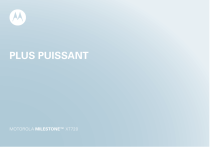
Lien public mis à jour
Le lien public vers votre chat a été mis à jour.
Caractéristiques clés
- Navigation Web
- Services de cartographie Google Maps
- Services de cartographie MotoNav
- Accès aux applications Android Market
Questions fréquemment posées
Pour allumer votre téléphone, maintenez la touche Marche/Arrêt enfoncée (sur le dessus du téléphone).
Pour éteindre votre téléphone, maintenez la touche Marche/Arrêt enfoncée, puis appuyez sur Éteindre.
Appuyez sur Accueil > Navigateur.
Appuyez sur Accueil > Maps.
Appuyez sur Accueil > Market.